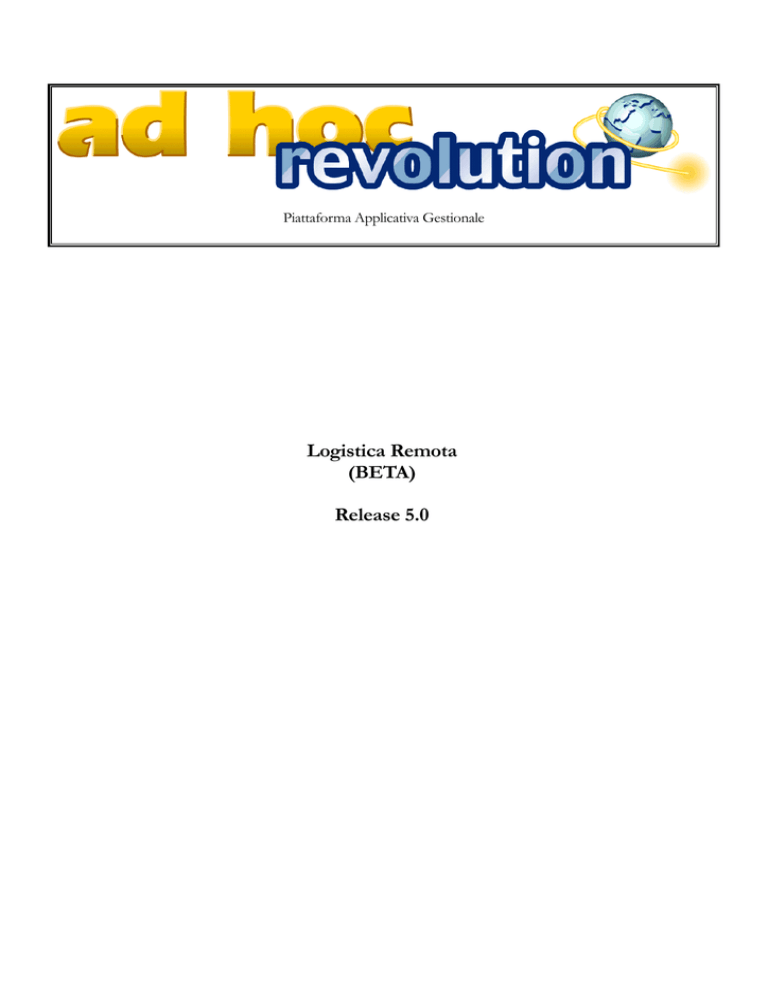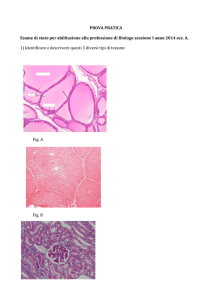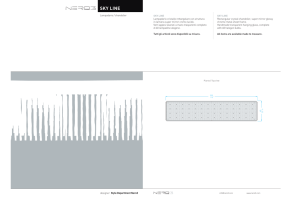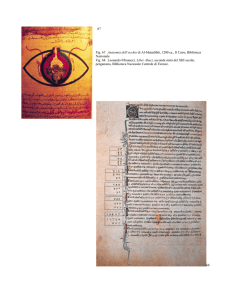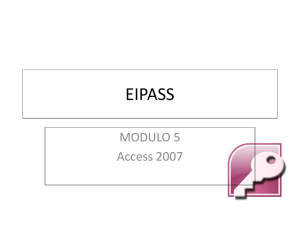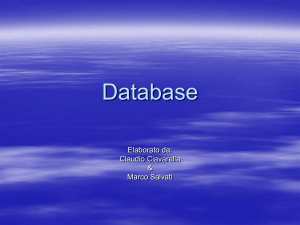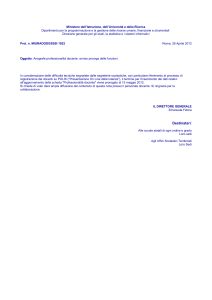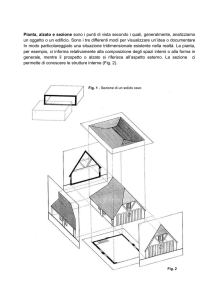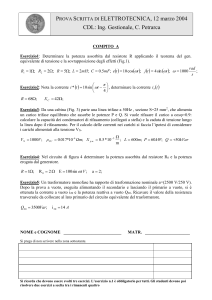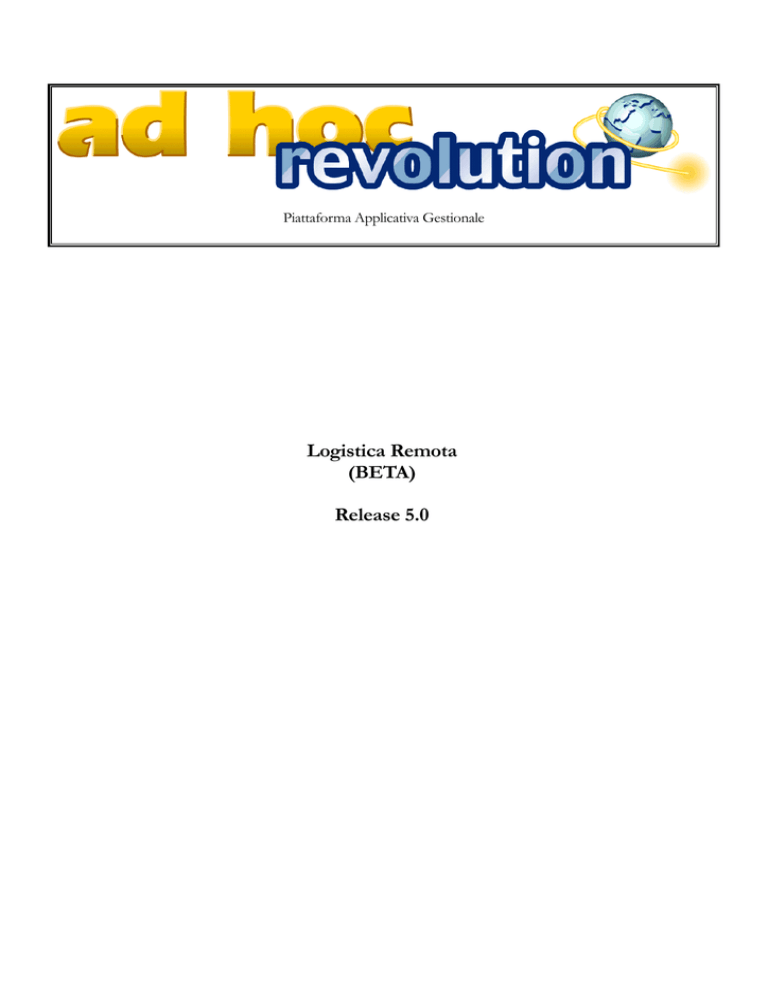
Piattaforma Applicativa Gestionale
Logistica Remota
(BETA)
Release 5.0
COPYRIGHT 2000 - 2006 by ZUCCHETTI S.p.A.
Tutti i diritti sono riservati.Questa pubblicazione contiene informazioni protette da copyright. Nessuna parte di
questa pubblicazione può essere riprodotta, trascritta o copiata senza il permesso dell’autore.
TRADEMARKS
Tutti i marchi di fabbrica sono di proprietà dei rispettivi detentori e vengono riconosciuti in questa pubblicazione.
ZUCCHETTI S.p.A.
Sede Operativa di Aulla
E-mail: [email protected]
Sito Web: http://www.zucchetti.it
A D
H O C
R E V O L U T I O N
–
L O G I S T I C A
R E M O T A
Indice
1
Premessa.......................................................................................1—1
Introduzione...................................................................................................... 1—2
Concetti base ..................................................................................................... 1—5
Prerequisiti Funzionali..................................................................................... 1—8
2
Operazioni Preliminari.................................................................2—1
Parametri ............................................................................................................ 2—3
Super Entità....................................................................................................... 2—5
Entità................................................................................................................... 2—9
Treeview Entità............................................................................................... 2—20
Sedi .................................................................................................................... 2—21
3
Mirror............................................................................................3—1
Tabella di Mirror............................................................................................... 3—4
Genera Mirror................................................................................................... 3—6
4
Pubblicazione ...............................................................................4—1
Pubblicazione .................................................................................................... 4—3
Visualizzazione Pacchetti Dati....................................................................... 4—7
Treeview Pacchetto Dati............................................................................... 4—11
Modifiche File Dbf ........................................................................................ 4—12
5
Sincronizzazione ..........................................................................5—1
Sincronizzazione............................................................................................... 5—4
Log Pubblicazione/Sincronizzazione .......................................................... 5—6
6
Funzioni di utilità.........................................................................6—1
Import/Export Entità e Super Entità ......................................................... 6—4
Export /Import verso nuova sede................................................................. 6—6
Caricamento Dizionario Dati ...................................................................... 6—14
7
Stampe ........................................................................................7—15
Stampa Sedi ..................................................................................................... 7—17
Stampa Entità.................................................................................................. 7—18
Stampa Super Entità ...................................................................................... 7—19
8
Archivi Dimostrativi .....................................................................8—1
Sede centrale riceve vendite P.O.S. da negozio........................................... 8—3
Sede centrale riceve/invia ordini da/a Agenti............................................ 8—5
Sede Centrale invia Ordini fornitori e riceve i DDT ................................ 8—7
I N D I C E
I I I
L O G I S T I C A
I V
R E M O T A
I N D I C E
-
A D
H O C
R E V O L U T I O N
A D
H O C
R E V O L U T I O N
–
L O G I S T I C A
R E M O T A
1 Premessa
Introduzione
Concetti di base
Prerequisiti Funzionali
1 — 1
L O G I S T I C A
R E M O T A
-
A D
H O C
R E V O L U T I O N
Introduzione
Il modulo Logistica Remota consente di gestire installazioni di ad hoc Revolution distribuite in sedi
distinte, mediante un collegamento di tipo off-line (non in linea) on - demand (su richiesta dell’utente)
oppure schedulato, relativamente al flusso documentale e relative anagrafiche collegate: clienti,
fornitori, articoli di magazzino.
Ogni sede può essere rappresentata da un negozio che utilizza ad hoc Revolution con un proprio
database: ciascuna di esse deve essere identificata in modo univoco affinché sia possibile effettuare
uno “scambio” dati.
Una sede potrebbe anche essere rappresentata da un agente che durante la giornata inserisce ordini
cliente su ad hoc Revolution (appoggiandosi ad un proprio database) ed a fine giornata effettua la
“pubblicazione” dei dati inviando alla sede centrale gli ordini inseriti e la “sincronizzazione” ricevendo
gli aggiornamenti in merito alle giacenze di magazzino, ai listini, al flusso documentale, ecc. ecc..
Attraverso le attività di pubblicazione/sincronizzazione è possibile allineare i databases delle varie sedi
che compongono l’azienda.
Tali operazioni sono complementari e fanno sì che ogni sede abbia a disposizione anche i dati a lei
utili delle altre sedi.
La sincronizzazione consentirà di aggiornare il database di una sede con i dati pubblicati da un’altra
sede; viceversa, la pubblicazione consentirà di creare un “pacchetto dati” per un’altra sede.
Sostanzialmente non si tratta di un’ allineamento diretto tra due databases di ad hoc Revolution
relativi a due sedi distinte, ma il tutto transita attraverso un determinato protocollo di comunicazione
che può essere costituito da:
Scambio di files contenenti i reciproci inserimenti, aggiornamenti o cancellazioni delle entità
1 — 2
I N T R O D U Z I O N E
A D
H O C
R E V O L U T I O N
–
L O G I S T I C A
R E M O T A
sincronizzate (articoli di magazzino, clienti, fornitori, documenti,…);
R.A.S (Remote Access Service): servizio che permette agli utenti remoti o mobili che utilizzano
collegamenti di comunicazione remota di accedere alla rete aziendale come se fossero connessi
direttamente. Questa funzionalità offre inoltre servizi VPN (Virtual Private Network), che
consentono agli utenti di accedere alla rete aziendale tramite Internet.
F.T.P. (File Transfer Protocol).
La sede che apre la connessione (anche in modo schedulato) fungerà da pubblicatore per le variazioni
apportate dalla stessa e da ricevente delle variazioni della controparte attraverso l’esecuzione delle fasi
di pubblicazione/sincronizzazione.
Fase di Pubblicazione
Il file con le variazioni prodotte localmente viene copiato in una opportuna cartella, in modo che la
sede ricevente possa aggiornare il proprio database.
Relativamente ad un certa sede, le cartelle di origine e di destinazione possono essere
indifferentemente locali o remote.
Fase di Sincronizzazione
Viene letto il file con le variazioni prodotte dalla sede remota presente nella opportuna cartella creata
dal pubblicatore per ciascun ricevente, per l’aggiornamento del database locale.
I N T R O D U Z I O N E
1 — 3
L O G I S T I C A
R E M O T A
-
A D
H O C
R E V O L U T I O N
Riportiamo di seguito il menu relativo al modulo della Logistica Remota, per le spiegazioni delle
relative voci si rimanda ai capitoli successivi.
Fig. 1 - Menu Logistica Remota
1 — 4
I N T R O D U Z I O N E
A D
H O C
R E V O L U T I O N
–
L O G I S T I C A
R E M O T A
Concetti base
Prima di addentrarci nella descrizione del modulo occorre introdurre la definizione di alcuni concetti
quali:
Sede;
Sincronizzazione;
Pubblicazione;
Entità;
Super Entità;
Istanza di entità;
Validazione;
Espressione di validazione;
Filtro Verticale;
Filtro Orizzontale;
Tabelle di mirror;
Tabelle Secondarie con mirror
Sede
Rappresenta l’installazione di ad hoc con database ad uso esclusivo.
Una sede può essere un negozio che ha il proprio elaboratore con ad hoc e il database in locale.
Ogni sede è identificata in modo univoco da una stringa di due caratteri.
Questa condizione, non verificabile dalla procedura, deve essere rispettata in fase di disegno della
distribuzione delle sedi all’interno della realtà aziendale.
Non devono essere presenti due sedi aventi la solita stringa di identificazione. Il sistema, essendo distribuito su più
database, non può verificare questa condizione. Sarà cura dell’installatore renderla vera.
Pubblicazione
La fase di pubblicazione, normalmente svolta in ogni sede, si occupa di inviare alle altre sedi le entità
che la sede soggetto della pubblicazione intende condividere con le varie sedi riceventi.
Ad esempio il negozio pubblica verso la sede centrale le vendite P.O.S. mentre la sede centrale invia i
listini e gli ordini dei clienti ricevuti via Web.
Sincronizzazione
Attività che si occupa di allineare i database delle varie sedi che compongono l’azienda. L’operazione,
tramite operazione di inserimento, modifica o cancellazione, fa si che ogni sede abbia a disposizione
anche i dati a lei utili delle altre.
In questa fase vengono gestiti eventuali conflitti sui dati (modifica del medesimo dato su più sedi)
utilizzando il concetto di validazione del dato.
I N T R O D U Z I O N E
1 — 5
L O G I S T I C A
R E M O T A
-
A D
H O C
R E V O L U T I O N
Entità
Un’entità è la descrizione di un oggetto di ad hoc. Un’entità può essere un cliente, un ordine o un
articolo. All’interno della logistica remota occorre creare tante entità quanti sono gli oggetti di ad hoc
che si intendono pubblicare/sincronizzare.
Un’entità è costituita da una tabella principale e da un eventuale elenco di tabelle ad essa collegate.
Per i documenti si può dire sono caratterizzati da una tabella principale che contiene i dati di testata
più varie tabelle collegate che contengono il dettaglio, le scadenze, le matricole ect ect.
Super Entità
E’ la tabella principale definita su ogni singola Entità.
Per quanto riguarda l’entità documenti, la super entità è rappresentata dalla tabella DOC_MAST.
Istanza (Istanza di entità)
Mentre un’entità è una descrizione di un oggetto ad hoc, un’istanza è l’oggetto vero e proprio.
Ad esempio, il Cliente “ROSSI” è un’istanza dell’entità Clienti così come la fattura 12/A del
12/12/2006 è un’istanza dell’entità Fatture.
Validazione
Fase della ricezione attiva nel momento in cui il dato ricevuto provoca un conflitto con il dato
attualmente sul database.
Poniamo il caso che il dato ricevuto annulla, su una certa istanza, una modifica svolta localmente.
Per decidere quale istanza sia corretta (quella locale o quella ricevuta) si introduce il concetto di
validazione e cioè una condizione per identificare, per ogni istanza, quale sede sia validatrice del dato e
quindi quale sede esca vincitrice in caso di conflitto.
Se due sedi modificano entrambe il numero di telefono del cliente “ROSSI”, quale dei due numeri è
corretto ? Occorre definire quale delle due sedi debba mantenere la variazione e quale debba perderla.
La sede validatrice manterrà il dato mentre l’altra lo perderà.
Ogni istanza deve avere uno ed un solo validatore, se un’istanza ha due validatori il sistema può divenire instabile.
Sono previsti meccanismi di riconoscimento di validazioni multiple in fase di ricezione, comunque essendo il sistema
distribuito su più database, sarà cura dell’installatore fare n modo che questa condizione sia sempre vera.
Espressione di validazione
Per decidere se una sede è validatrice di un’istanza occorre, la momento della stesura dell’entità,
comporre un’espressione di validazione.
Tale espressione, scritta in un formalismo booleano, potrà utilizzare campi sul database relativi alla
tabella principale dell’entità e/o valori fissi.
Ad esempio 1=1 significa che la sede valida tutte le istanze, quindi le altre sedi avranno
necessariamente come condizione 1=0.
Oppure MVCLADOC=’DT’ And MVFLVEAC=’V’ significa che la sede è validatrice dei DDT di
1 — 6
I N T R O D U Z I O N E
A D
H O C
R E V O L U T I O N
–
L O G I S T I C A
R E M O T A
vendita. Ovviamente non deve esistere un’altra sede che abbia condizioni che si sovrappongono a
questa, come ad esempio MVFLVEAC=’V’.
Filtro Verticale
I filtri verticali, impostabili nelle sedi, hanno lo scopo di inserire dei valori predefiniti in
corrispondenza dei campi di una entità.
Esempio: la sede centrale non ha interesse a inviare il suo piano dei conti alla sede remota, ma nel
contempo invia a quest’ ultima le anagrafiche dei fornitori.
Poiché nelle anagrafiche fornitori è obbligatorio il mastro contabile è necessario che nella sede che
pubblica come codice mastro predefinito (filtro verticale) sia impostato un valore uguale al codice
mastro presente nella sede remota.
Filtro Orizzontale
Il filtro orizzontale opera una selezione tra i record da pubblicare/ricevere.
Un caso potrebbe essere quello in cui la sede centrale non invia tutti gli ordini a fornitore a tutte le
sedi, ma li invia tenendo conto della destinazione effettiva della merce.
Per ogni sede remota dovrà essere impostato (nell’entità della sede che pubblica) un filtro orizzontale
del tipo DOC_MAST.MVCODSED='00002' dove 00002 è la destinazione della merce di un
determinato negozio.
Tabella di Mirror
L’implementazione del modulo della Logistica Remota ha comportato la creazione di una nuova
tabella associata a ciascuna Super Entità.
Le informazioni contenute in questa tabella sono indispensabili alla procedura per identificare un
record come da pubblicare o già pubblicato, mediante l’utilizzo del campo CPCCCHK memorizzato,
insieme alla chiave del record, su ogni tabella di mirror.
Tale campo viene già gestito da Codepainter per la multiutenza e quindi viene modificato su ogni
singolo record quando quest’ultimo viene modificato/inserito.
Per ogni Super Entità viene generata la tabella di mirror, quindi solo se verrà modificato il record
relativo alla tabella principale verrà pubblicata/sincronizzata l’entità cui si riferisce.
Tabelle secondarie con Mirror
Le tabelle secondarie con mirror sono indispensabili quando nella procedura si modifica una tabella
,definita come collegata nelle entità, senza modificare la tabella principale.
In questo caso l'entità non verrebbe presa in considerazione nella pubblicazione.
Esempio: viene creato e pubblicato un ordine nella sede centrale. La sede periferica sincronizza.
La sede centrale evade l'ordine con un ddt e pubblica. In questo caso, senza l'utilizzo delle tabelle
secondarie con mirror verrebbe pubblicato solo il DDT appena creato, non considerando l'ordine
evaso del quale sono state modificate però solo le righe (DOC_DETT) e non la testata DOC_MAST
che è definita come tabelle principale.
Per far si che venga preso in considerazione anche l'ordine, bisogna specificare nelle super entità la
tabella DOC_DETT come tabelle secondaria con mirror (TSM).
In questo modo verrà creata una tabella di mirror per ogni singola tabella specificata come TSM.
In fase di pubblicazione se un record della tabella secondaria è stato modificato ma non è stato
modificato il relativo record della tabella principale, verrà forzata una modifica del record relativo della
tabella principale affinché il tutto rientri nel ciclo normale di pubblicazione, dove viene controllata
solo la tabella principale.
I N T R O D U Z I O N E
1 — 7
L O G I S T I C A
R E M O T A
-
A D
H O C
R E V O L U T I O N
Prerequisiti Funzionali
La logistica remota è un sistema distribuito senza un controllore preposto a gestire le attività comuni.
Affinché il sistema possa funzionare occorre che tutte le sedi adottino le medesime regole, in alcuni
casi queste regole sono veri e propri prerequisiti per il modulo.
1) Non possono esistere due sedi con lo stesso identificativo della sede
La logistica remota fonda molte delle sue logiche sul riconoscimento della sede: non possono esistere
due sedi con il medesimo identificativo ( per identificativo si intendono i due caratteri inseriti nei
Parametri Logistica Remota).
Questa regola è tanto facile da rispettare quanto importante. E’ evidente che il sistema non può
verificare al momento del caricamento del parametro che tale sede sia già presente in un qualche
database off-line.
2) Le Entità devono essere codificate su tutte le sedi in modo uguale
Le entità devono essere per tutti identiche, per lo meno questo deve essere vero per ogni coppia di
sedi che si sincronizzano: non è possibile inviare un pacchetto con entità ORDINI ad una sede che
non ha un’entità con codifica ORDINI.
E’ consigliabile, validazione esclusa, definire in modo identico le entità sulle sedi, anche se non è
strettamente necessario al di là della tabella principale.
Definire le entità in modi diversi tra sedi può diventare una necessità se le due sedi non hanno le
stesse funzionalità (es. la sede che pubblica gestisce le matricole mentre quella che riceve no, quindi
chi riceve può definire l’entità dei documenti senza dettaglio matricole).
Anche in questo caso non è possibile dire al momento della definizione di un’entità se questa
definizione è corretta nel contesto off-line è compito dell’installatore definire a priori le entità e poi
riportarle su tutte le sedi.
3) Installazione allineate (controllo sulla versione degli archivi)
Altro requisito fondamentale è che le varie installazioni che compongono la realtà aziendale siano
allineate come patch.
Le strutture relative agli archivi da sincronizzare devono essere identiche.
Il sistema si cautela contro questa eventualità inserendo all’interno di ogni pacchetto le date di
modifica sull’analisi di ogni tabella al suo interno; attraverso queste informazioni il sistema avvisa in
modo bloccante, in fase di sincronizzazione, se le date di aggiornamento degli archivi di origine e
destinazione differiscono.
1 — 8
I N T R O D U Z I O N E
A D
H O C
R E V O L U T I O N
–
L O G I S T I C A
R E M O T A
4) Le condizioni di validazione su di un'entità non devono intersecarsi
Infine la parte più delicata, la determinazione del validatore del dato, quindi la sede di validazione.
Il validatore è la sede che, in caso di conflitto, ha l’autorità per decidere quale versione del dato deve
prevalere: è importantissimo che ogni dato abbia una ed una sola sede di validazione.
Il validatore non rappresenta chi crea il dato o chi può modificare il dato, è semplicemente la sede che
ne ha la maggiore autorità.
Se una sede non è validatore di un dato non significa che non possa modificarlo!
Il validatore interviene solo in caso di conflitto.
E’ necessario che non vi siano due validatori per la stessa istanza di entità, così come è necessario che
ogni dato abbia il suo validatore: un dato che non ha un validatore non sarà mai stabile.
I N T R O D U Z I O N E
1 — 9
L O G I S T I C A
1 — 1 0
R E M O T A
-
A D
I N T R O D U Z I O N E
H O C
R E V O L U T I O N
A D
H O C
R E V O L U T I O N
–
L O G I S T I C A
R E M O T A
2 Operazioni
Preliminari
Parametri
Super Entità
Entità
Treeview Entità
Sedi
2 — 1
L O G I S T I C A
R E M O T A
-
A D
H O C
R E V O L U T I O N
Introduzione
Per poter utilizzare il modulo in modo corretto è fondamentale impostare in maniera opportuna
alcune anagrafiche.
Tali anagrafiche sono:
Anagrafica Parametri;
Anagrafica Super Entità;
Anagrafica Entità;
Anagrafica Sedi.
Fig. 2 – Menu Logistica Remota
2 — 2
I N T R O D U Z I O N E
A D
H O C
R E V O L U T I O N
–
L O G I S T I C A
R E M O T A
Parametri
Per ogni sede, ovvero, per ogni negozio che ha installato ad hoc, occorre innanzitutto determinare un
codice identificativo della sede stessa: questa informazione viene specificata nella maschera Parametri
Logistica Remota.
Esempio
Supponiamo che esistano due sedi che utilizzano ad hoc: una rappresenta la sede centrale e una
rappresenta il negozio dove viene venduta la merce.
Le anagrafiche codificate nei database fisicamente installati nelle due sedi sono:
Sede centrale
Fig. 3 - Parametri Logistica Remota per la sede centrale
Negozio di Sarzana
Fig. 4 - Parametri Logistica Remota per il negozio di Sarzana
Identificativo Sede
Rappresenta una stringa di due caratteri che identifica in modo univoco la sede.
L’univocità di questa stringa non può essere controllata dalla procedura, per cui è fondamentale avere
l’accortezza di rispettarla in fase di caricamento della stessa.
Il motivo per cui la procedura non riesce ad effettuare tale controllo risiede nel fatto che il sistema è
caratterizzato da database differenti fisicamente installati nelle varie sedi.
I N T R O D U Z I O N E
2 — 3
L O G I S T I C A
R E M O T A
-
A D
H O C
R E V O L U T I O N
Tale codice può rappresentare inoltre il prefisso che la procedura utilizza per determinare i seriali dei
record delle varie tabelle (per un approfondimento in merito si rimanda al paragrafo relativo alle
Entità).
Tipo di transazione
Mediante questa combo è possibile impostare un tipo transazione da proporre in
automatico nella maschera Sincronizzazione.
Le opzioni possibili sono:
Globale: nessun record viene ricevuto se una sola istanza di una
qualsiasi entità provoca un errore di sincronizzazione;
Per sede: l’eventuale errore di sincronizzazione determina l’annullamento del solo pacchetto relativo
alla sede dove tale errore si è verificato;
Per entità: l’errore che si verifica per un’istanza di una determinata entità non preclude lo scarto
dell’intero pacchetto in quando verranno ricevute le istanze dell’entità prive di errori;
Per istanza: per ogni entità verranno ricevute solo le istante prive di errori.
Creazione DBF di log per
Mediante questa combo è possibile decidere come creare i files DBF relativi ad
eventuali errori che si dovessero verificare in fase di sincronizzazione. Le opzioni
sono:
Tabella: la procedura crea un file .dbf per tutti i record errati presenti in una tabella;
Record: la procedura crea tanti file .dbf quanti sono i record errati.
Log e Salvataggio Dati
Occorre inserire il percorso locale di memorizzazione dei files contenenti i dati errati e i dati salvati.
E’ necessario inserire un path esistente altrimenti i files non verranno creati.
2 — 4
I N T R O D U Z I O N E
A D
H O C
R E V O L U T I O N
–
L O G I S T I C A
R E M O T A
Super Entità
La super entità può essere definita come la tabella principale necessariamente presente su ogni singola
Entità.
Alcuni esempi di super entità sono: l’ archivio dei documenti (DOC_MAST), l’archivio conti
(CONTI), l’ archivio articoli (ART_ICOL), l’archivio dei mastri (MASTRI), etc….
L’elenco di tali tabelle sono visibili anche nella sezione Tables del Disegnatore di Query.
Esempio
Considerando le due sedi descritte in precedenza, quella centrale e quella periferica, supponiamo di
ipotizzare che:
la sede centrale carichi gli ordini a fornitori e li invii ai vari negozi. La discriminante per inviare
un ordine ad un negozio piuttosto che ad un altro è data dalla sede di destinazione della merce.
Nella sede centrale la super entità sarà così caratterizzata:
Fig. 5 – Archivio super entità documenti sede centrale
Stessa super entità dovrà essere presente nella sede del negozio.
Fig. 6 - Archivio super entità documenti sede centrale
Commentiamo il significato dei vari campi.
I N T R O D U Z I O N E
2 — 5
L O G I S T I C A
R E M O T A
-
A D
H O C
R E V O L U T I O N
Archivio
In questo campo mediante F9 è possibile accedere all’elenco delle tabelle presenti in ad hoc.
Descrizione
Selezionando una tabella ne verrà riportata la corrispondente descrizione.
Campo
Mediante F9 è possibile accedere ai vari campi della tabella super entità.
L’inserimento degli stessi ha una duplice funzionalità:
l’utente deve inserire i campi che saranno oggetto di filtri nell’archivio entità e sedi;
Nell’esempio la sede centrale invierà al negozio i documenti caratterizzati in questo modo:
MVCLADOC=”OR” (Classe documento = ordini);
MVFLVEAC=”A” (Test vendite/acquisti= A);
MVCODSED=”Codice sede negozio Sarzana”.
nella tabella di mirror associata alla super entità la procedura provvederà a creare tante colonne
quanti sono i campi inseriti.
La valorizzazione di tali campi è fondamentale alla procedura per capire, in base ai filtri impostati
nelle entità e nelle sedi, se un record deve essere o no pubblicato.
Ipotizzando che il negozio centrale carichi degli ordini, interrogando la tabella di mirror (select *
from lr_codiceaziendadoc_mast), si nota come questa sia caratterizzata anche dalle colonne
mvcladoc, mvflveac e mvcodsed.
Fig. 7 – Interrogazione mirror tabella DOC_MAST
Senza inserire dei campi nelle super entità la tabella di mirror sarebbe caratterizzata solo dalle colonne:
mvserial;
ancestor;
cpccchk;
aversion;
cpccchk_pu;
pubcossed;
Tabelle secondarie con mirror
Le tabelle secondarie con mirror sono indispensabili nel momento in cui nella procedura è data la
2 — 6
I N T R O D U Z I O N E
A D
H O C
R E V O L U T I O N
–
L O G I S T I C A
R E M O T A
possibilità di modificare una tabella definita come collegata nelle entità senza modificare la tabella
principale.
In questo caso l'entità non verrebbe presa in considerazione nella pubblicazione.
Esempio: viene creato e pubblicato un ordine nella sede centrale. La sede periferica sincronizza.
La sede centrale evade l'ordine con un ddt e pubblica. In questo caso, senza l'utilizzo delle tabelle
secondarie con mirror verrebbe pubblicato solo il DDT appena creato, non considerando l'ordine
evaso del quale sono state modificate però solo le righe (DOC_DETT) e non la testata DOC_MAST
che è definita come tabelle principale.
Per far si che venga preso in considerazione anche l'ordine, bisogna specificare nelle super entità la
tabella DOC_DETT come tabelle secondaria con mirror (TSM).
In questo modo verrà creata una tabella di mirror per ogni singola tabella specificata come tsm.
In fase di pubblicazione se un record della tabella secondaria è stato modificato ma non è stato
modificato il relativo record della tabella principale, verrà forzata una modifica del record relativo della
tabella principale affinché il tutto rientri nel ciclo normale di pubblicazione, dove viene controllata
solo la tabella principale.
Archivio
Mediante F9 è possibile accedere all’elenco di tutti gli archivi che potrebbero avere una relazione
presente in analisi con la super entità
Relazione
Se esiste una relazione tra la super entità e la tabella secondaria in automatico la procedura la inserisce
nel corrispondente campo.
Se, al contrario, non esiste nessuna relazione all’utente viene visualizzato un messaggio di avviso:
Fig. 8 – Messaggio mancanza relazione tra super entità e tabella secondaria
Nell’esempio la procedura ha inserito la seguente espressione:
DOC_MAST.MVSERIAL=DOC_DETT.MVSERIAL
Questo legame serve alla procedura per confrontare i seriali valorizzati nei mirror della tabella
DOC_DETT e seriali del mirror della tabella DOC_MAST, in modo da forzare la modifica di un
record della tabella principale anche quando è stata modificata solamente il corrispondente record
della tabella secondaria.
Interrogare il seriale significa attribuire una tabella secondaria ad una precisa tabella principale.
Interrogando le tabelle di mirror di alcuni ordini a fornitore, per le tabelle principali:
select * from lr_codiceaziendadoc_mast
I N T R O D U Z I O N E
2 — 7
L O G I S T I C A
R E M O T A
-
A D
H O C
R E V O L U T I O N
Fig. 9 - Interrogazione mirror tabella DOC_MAST
e per le tabelle secondarie:
select * from tsm_codiceaziendadoc_dett
Fig. 10 - Interrogazione mirror tabella DOC_DETT
Si nota come, grazie al seriale, a procedura sia in grado di attribuire una tabella secondaria ad una
precisa tabella principale.
Ogni volta che si crea una nuova super entità occorre generare il mirror da apposita funzione (Genera Mirror).
2 — 8
I N T R O D U Z I O N E
A D
H O C
R E V O L U T I O N
–
L O G I S T I C A
R E M O T A
Entità
Un’entità rappresenta la tabella oggetto di sincronizzazione.
Un’entità può essere un cliente, un ordine o un articolo. All’interno della logistica remota occorre
creare tante entità quanti sono gli oggetti di ad hoc che si intende sincronizzare.
Un’entità è costituita da una tabella principale e da un eventuale elenco di tabelle ad essa collegate; ad
esempio i documenti hanno la tabella principale che contiene i dati di testata più varie tabelle collegate
che contengono il dettaglio, le scadenze, le matricole ect ect.
Fig. 11 - Entità
Commentiamo i vari campi:
Codice Entità
Rappresenta il codice dell’entità con annessa descrizione.
I N T R O D U Z I O N E
2 — 9
L O G I S T I C A
R E M O T A
-
A D
H O C
R E V O L U T I O N
Validazione
La validazione rappresenta la condizione per identificare, per ogni istanza,
quale sede sia validatrice del dato e quindi quale sede esca vincitrice in caso
di conflitto, cioè nel caso in cui dalle diverse sedi si modifichi, ad esempio, lo
stesso documento.
La validazione può essere di due tipi:
Con espressione: in questo caso è sufficiente impostare una semplice espressione di where. Se una
sede valida ovvero esce sempre vincitrice da un conflitto imposterà (1=1), altrimenti (1=0).
E’ possibile inoltre inserire una espressione che utilizzi i campi relativi alla tabella principale
dell’entità.
Se supponiamo di impostare la seguente espressione: MVCLADOC=’DT’ And MVFLVEAC=’V’
significa che la sede è validatrice dei DDT di vendita. Ovviamente non deve esistere un’altra sede che
abbia condizioni che si sovrappongono a questa, come ad esempio MVFLVEAC=’V’.
Intrinseca: per i Movimenti di Magazzino e per le Vendite Negozio esiste una validazione intrinseca
che è data dalla sede che ha caricato originariamente il movimento (codifica nei primi due caratteri
del seriale).
Si consiglia di utilizzare sempre la validazione con espressione.
Eventualmente si può utilizzare la validazione intrinseca solo per i movimenti di magazzino e per la vendita
negozio.
Negli altri casi quando è presente un flusso documentale dove, ad esempio, una sede carica gli ordini a fornitore,
mentre un’altra sede carica i ddt di acquisto, dove quindi un documento di destinazione caricato in una sede
comporta delle modifiche nel documento di origine caricato in una altra sede (si pensi alla quantità evasa, alla data
di effettiva evasione) è vivamente consigliato utilizzare la validazione con espressione.
Su
Scegliendo la validazione intrinseca occorre specificare alla procedura da quale campo dell’archivio
principale verranno estratti i primi due caratteri identificativi della sede di validazione (della sede cioè
che ha per prima caricato il dato).
Per l’entità delle Vendite Negozio tale campo è MDSERIAL (Progressivo Vendita Negozio).
Per i movimenti di magazzino è MMSERIAL (Seriale del movimento).
Routine di controllo
La genericità del motore della logistica remota si manifesta nel fatto che non è in grado di rifiutare
un’operazione che è funzionalmente sbagliata.
Ad esempio se due sedi caricano la medesima fattura per errore ed entrambe la inviano alla sede
centrale, per il motore i due dati sono differenti (hanno chiavi diverse) ma per il gestionale la seconda
fattura non è accettabile, viola il vincolo di univocità.
2 — 1 0
I N T R O D U Z I O N E
A D
H O C
R E V O L U T I O N
–
L O G I S T I C A
R E M O T A
Per superare questo problema, a livello di entità, è possibile definire una routine di controllo, questa
routine è lanciata dopo l’inserimento/modifica del dato sul database o prima della sua cancellazione.
Se la routine, una volta esaminato il documento, decide che non è funzionalmente accettabile il dato è
rifiutato.
Analogamente sono previste due routine per gestire le scritture funzionali a corredo di un’entità.
Tipicamente in queste funzioni si vanno a implementare le scritture per aggiornare i saldi (pensiamo
all’inserimento di un DDT che deve essere seguito dall’aggiornamento dei saldi di magazzino).
Ci sono due punti possibili per lanciare questo tipo di routine, prima della scrittura (per stornare i saldi
in modifica e cancellazione), e dopo la scrittura (per aggiornare i saldi a seguito di una inserzione o di
una modifica).
In questa tabella sono riassunti i nomi delle routine di controllo e di pre/post sincronizzazione per le
entità documenti, movimenti di magazzino e vendite POS:
Gestione
Routine
Controlli
Movimenti di
Magazzino
Routine
Routine
Presincronizzazione Postsincronizzazione
FLR_MOVMG
FLR_MOVMG
Vendita POS
GSAR_BAP
FLR_POSVD
FLR_POSVD
Documenti
GSAR_BAD
FLR_DOCUM
FLR_DOCUM
Controlli
Routine eseguita in fase di sincronizzazione per effettuare i controlli prima della
modifica/cancellazione e subito dopo l’inserimento/modifica.
Presincronizzazione
Routine eseguita prima della sincronizzazione per l’aggiornamento delle tabelle collegate (esempio
aggiornamento saldi, storno della vecchia quantità in caso di modifica, ect…).
Postsincronizzazione
Routine eseguita dopo la sincronizzazione per l’aggiornamento delle tabelle collegate (esempio
aggiornamento saldi, storno della vecchia quantità in caso di modifica, ect…).
Ordine dei cancellati
Mediate questa combo è possibile specificare come deve avvenire, in fase di
sincronizzazione, l’ elaborazione dei record cancellati relatitivi alla tabella
principale rispetto a quelli inseriti.
I N T R O D U Z I O N E
2 — 1 1
L O G I S T I C A
R E M O T A
-
A D
H O C
R E V O L U T I O N
Tipo di ordinamento libero
E’ possibile indicare se l’ordinamento libero del pacchetto deve essere
considerato come una espressione o come un ordinamento diretto sul
campo della tabella. Nel seconda caso si possono utilizzare anche le
indicazioni ASC o DESC.
Esempio 1
Ordine dei cancellati in testa;
Tipo ordinamento Clausula Order By : MVDATDOC DESC.
Esempio 2
Ordine dei cancellati in testa;
Tipo ordinamento Espressione:
IIF(NVL(MVCLADOC,' ')='FA','0',IIF(NVL(MVCLADOC,' ')='DT','1','2'))
I campi inseriti nell’ordinamento libero devono essere necessariamente e preventivamente aggiunti
nell’archivio delle Super Entità indipendentemente dal tipo ordinamento (clausola order by o
espressione).
Esiste comunque un controllo sulla presenza nell’archivio delle super entità di tali campi.
Tale controllo è garantito dal bottoncino presente a sinistra dell’ordinamento libero.
Come si evince dal messaggio seguente visualizzato dopo la pressione del bottone, il controllo può
essere effettuato successivamente alla definizione della tabella principale nell’archivio delle super entità
e alla generazione del corrispondente mirror.
Fig. 12 – Messaggio tabella di mirror non generata
2 — 1 2
I N T R O D U Z I O N E
A D
H O C
R E V O L U T I O N
–
L O G I S T I C A
R E M O T A
Se non vengono aggiunti i campi nell’archivio delle super entità, il messaggio visualizzato è il seguente:
Fig. 13 – Messaggio di espressione non valida
Occorrerà inserire il campo MVCLADOC nell’archivio delle super entità e generare nuovamente il
mirror.
Fig. 14 – Aggiunta campo MVCLADOC
I N T R O D U Z I O N E
2 — 1 3
L O G I S T I C A
R E M O T A
-
A D
H O C
R E V O L U T I O N
Fig. 15 – Verifica espressione con esito positivo
L’inserimento dell’ordine dei cancellati ha senso soprattutto quando viene caricata un entità generica che racchiude
tutti i documenti (ordini, documenti di trasporto, fatture). In questo caso alla procedura deve essere esplicitato come
in un flusso documentale (ordine evaso in un ddt successivamente evaso dalla fattura) devono essere cancellati i record
(prima il documento che ha evaso e poi il documento che è stato evaso).
Al contrario se si caricano entità diverse rappresentative della tipologia documento (una entità per gli ordini, una
entità per i documenti di trasporto e una entità per le fatture) allora l’ordine di sincronizzazione è lo stesso in cui si
definiscono le entità all'interno delle sedi.
Il numero riga, infatti, indica l'ordine ascendente nel caso di inserimento/modifica di un documento. Nel caso di
cancellazione, invece, le entità verranno ordinate sempre tramite il numero riga ma in ordine discendente.
Relazioni
Premendo il bottone Relazioni si apre una maschera Controllo Relazioni Tabella.
In questa maschera è possibile vedere mediante una semplice treeview:
le tabelle collegate che dipendono dalla tabella principale con annessa relazione.
2 — 1 4
I N T R O D U Z I O N E
A D
H O C
R E V O L U T I O N
–
L O G I S T I C A
R E M O T A
Fig. 16 – Elenco tabelle collegate che dipendono dalla tabella principale
Tali tabelle dovranno essere necessariamente elencate come tabelle collegate.
L’elenco delle tabelle da cui dipende la tabella principale.
I N T R O D U Z I O N E
2 — 1 5
L O G I S T I C A
R E M O T A
-
A D
H O C
R E V O L U T I O N
Fig. 17 – Elenco Tabelle da cui dipende la tabella principale
2 — 1 6
I N T R O D U Z I O N E
A D
H O C
R E V O L U T I O N
–
L O G I S T I C A
R E M O T A
Archivio
Fig. 18 – Elenco tabelle
In questo zoom occorre inserire:
come prima tabella quella principale necessariamente codificata nell’archivio super entità; la
super entità può essere definita infatti la tabella principale dell’entità;
successivamente le tabelle collegate che dipendono dalla tabella principale (per aver visione di
questa relazione è utile usare la funzionalità di controllo relazioni tabella cui si accede dal
bottone relazioni).
Posizionandosi su una tabella principale si rendono visibili i seguenti campi:
Filtro
In questo campo può essere inserita una espressione che ha come oggetto i campi preventivamente
elencati nell’archivio delle super entità.
Fig. 19 – Super entità
I N T R O D U Z I O N E
2 — 1 7
L O G I S T I C A
R E M O T A
-
A D
H O C
R E V O L U T I O N
Autonumber
Rappresenta il codice autonumber relativo al seriale dei record caricati nell’archivio della tabella
principale.
Se viene inserito tale codice , la procedura provvederà a creare un seriale formato da:
Codice identificativo sede + numero progressivo
Il codice identificativo sede viene letto dall’archivio dei parametri logistica remota.
In questo modo la procedura identifica un record come caricato in una specifica sede.
Fig. 20 – MVSERIAL ordini con identificativo sede
Nella tabella che segue sono visualizzati i codice autonumber legati ad alcuni archivi.
Tabella
Descrizione
Nome Fisico
Codice Autonumber
INVENTAR
Inventari di magazzino
xxxINVENTAR
SEINV
FAT_DIFF
Fatturazioni differite
xxxFAT_DIFF
SEFATDIF
DOC_MAST
Documenti (master)
xxxDOC_MAST
SEDOC
COR_RISP
Vendita al dettaglio
(master)
xxxCOR_RISP
SERPLU
MVM_MAST
Movimenti magazzino
(master)
xxxMVM_MAST
SEMVM
Validazione
Per decidere se una sede è validatrice di un’istanza occorre, la momento della stesura dell’entità,
comporre un’espressione di validazione.
Tale espressione, scritta in un formalismo booleano, potrà utilizzare campi sul database relativi alla
tabella principale dell’entità e/o valori fissi.
Ad esempio 1=1 significa che la sede valida tutte le istanze, quindi le altre sedi avranno
2 — 1 8
I N T R O D U Z I O N E
A D
H O C
R E V O L U T I O N
–
L O G I S T I C A
R E M O T A
necessariamente come condizione 1=0.
Posizionandosi su una tabella collegata si rendono visibili i seguenti campi:
Legame
Premendo doppio click o il menu contestuale è possibile visualizzare il legame tra la tabella collegata e
quella principale.
In corrispondenza delle tabelle principali e collegate sono visibili due combo:
Tipo Aggiornamento
Questa combo specifica se l'aggiornamento deve avvenire tramite modifica
oppure cancellazione ed inserimento. Il primo caso serve per aggiornare
archivi con soggetti di integrità referenziale, come ad esempio gli articoli o i
conti, mentre il secondo è per entità senza integrità, tipo i documenti.
In realtà poi la procedura per la tabella principale svolge sempre e comunque una Update mentre per
le tabelle collegate l'opzione è funzionante.
Ad esempio può essere utilizzata per aggiornare i listini degli articoli (La sede A ha listino A la sede B
listino B se la sede B invia il suo listino alla sede A, questa deve avere la possibilità di mantenere il suo,
quindi sceglierà come aggiornamento Modifica in modo che il listino A rimanga e B sia inserito )
File
E’ un controllo ulteriore sul pacchetto, l'installatore può decidere che il pacchetto
non sia valido se manca l'informazione su quell’ archivio (manca l'informazione =
manca il DBF all'interno del pacchetto).
Questo controllo permette di identificare eventuali sedi che hanno delle entità non allineate (es. la
Sede A ha per gli articoli anche i listini mentre la Sede B no).
Di fatto, sempre per la tabella principale il file è sempre obbligatorio.
I N T R O D U Z I O N E
2 — 1 9
L O G I S T I C A
R E M O T A
-
A D
H O C
R E V O L U T I O N
Treeview Entità
Selezionando dall’apposito campo una super entità, è possibile mediante una treeview vedere tutte le
entità delle quali la super entità è archivio principale e ogni sede al cui interno è presente l’entità stessa.
Fig. 21 - Treeview Entità
Dettagli
Mediante il bottone Dettagli è possibile accedere direttamente all’anagrafica della
super entità, dell’entità o della sede eventualmente selezionata.
2 — 2 0
I N T R O D U Z I O N E
A D
H O C
R E V O L U T I O N
–
L O G I S T I C A
R E M O T A
Sedi
Nell’anagrafica Sedi occorre indicare le entità, quindi gli oggetti di ad hoc che si vogliono inviare e
ricevere durante le fasi di pubblicazione e sincronizzazione.
Sul database esclusivo di una sede centrale che invia/riceve dati da un negozio le sedi sono così
caricate.
Pubblicazione
La sede centrale invia i dati al negozio:
Sincronizzazione
La sede centrale riceve i dati dal negozio dal negozio:
I N T R O D U Z I O N E
2 — 2 1
L O G I S T I C A
R E M O T A
-
A D
H O C
R E V O L U T I O N
Sul database ad uso esclusivo del negozio che riceve/invia i dati dalla sede centrale, le sedi sono così
caricate.
Sincronizzazione
Il negozio riceve dati dalla sede centrale
Fig. 22 - Il negozio di Aulla riceve i dati dalla sede centrale
2 — 2 2
I N T R O D U Z I O N E
A D
H O C
R E V O L U T I O N
–
L O G I S T I C A
R E M O T A
Pubblicazione
Il negozio invia dati alla sede centrale
Fig. 23 - Il negozio invia i dati alla sede centrale
I N T R O D U Z I O N E
2 — 2 3
L O G I S T I C A
R E M O T A
-
A D
H O C
R E V O L U T I O N
Sede
In questo campo va necessariamente inserito il codice della sede verso cui si pubblica/sincronizza.
Questa informazione è utilizzata dalla procedura per creare il nome del pacchetto generato in fase di
pubblicazione e per selezionare il nome del pacchetto corretto durante la fase di sincronizzazione.
Il nome del pacchetto è dato da Sede mittente_Sede Destinataria_numero pacchetto.
Ad esempio:
La sede centrale invia i dati al negozio di Aulla, il nome del pacchetto è:
00_AU_0000000016.AHZ
00 è il codice sede mittente (definito nei parametri Logistica Remota);
AU è il codice sede destinataria (definito nel codice sede dell’anagrafica Sedi);
0000000016 è il numero progressivo del file;
AHZ è l’estensione del file.
Tipo
Occorre specificare se la sede indicata rappresenta quella verso la quale pubblico o quella dalla quale
ricevo.
Le opzioni sono:
Sede da cui ricevo: la sede inserita rappresenta quella
dalla quale ricevo il pacchetto;
Sede verso cui pubblico: la sede inserita rappresenta quella a cui pubblico.
Ordine
Serve per ordinare in fase di sincronizzazione la ricezione dei pacchetti; se si ricevono gli articoli da
una sede e i documenti da un'altra è preferibile che si riceva prima il pacchetto dalla sede che modifica
gli articoli e poi il pacchetto dalla sede che manda i documenti.
L’ordine di ricezione è crescente.
Se non è specificato nulla, la procedura importa i pacchetti in ordine alfabetico del codice sede.
2 — 2 4
I N T R O D U Z I O N E
A D
H O C
R E V O L U T I O N
–
L O G I S T I C A
R E M O T A
Ultimo Pacchetto
Ogni pacchetto è numerato, ed ogni sede, sia al termine di una pubblicazione che di una ricezione
aggiorna il proprio numero di ultimo pacchetto inviato / ricevuto.
Questa dato può essere modificato manualmente (ovviamente con opportuna attenzione).
Parametri Canale
La logistica remota si avvale di tre possibili canali di comunicazione definibili a livello di sede, tutte le
tipologie si appoggiano all’interfaccia di Windows per le connessioni remote.
Cartella condivisa
E’ la metodologia più semplice: esiste una condivisione a livello di file system per cui la pubblicazione
/ ricezione si traduce in un normale acceso a file posti nella cartella specificata.
Ras (Remote access service)
Si basa sulle connessioni remote definite sulla macchina che pubblica/riceve, premendo il
bottoncino/F9 accanto a connessione l’applicativo mostra tutte le connessioni disponibili sulla
macchina (da connessioni di rete - elenco connessioni).
Una volta definita quale connessione utilizzare occorre specificare l’utente e la password ed il dominio
dell’utente. Il percorso da specificare, in questo caso, sarà un percorso di rete, ad esempio
\\zucchetti\lore\.
Per far funzionare il RAS su Windows 98, deve essere installato Dial Up Networking Service da
(Pannello di controllo – Rete).
Su Win2000 e XP è già presente (basta controllare che sia presente il file rasdial.exe all'interno della
cartella system32)
Protocollo FTP
Abbiamo due possibilità, la prima, nel caso in cui la connessione ad Internet sia sempre disponibile e
nel caso non lo sia.
Se Internet è sempre disponibile, è sufficiente indicare l’indirizzo
(ftp://www.zucchettitam.it, da scrivere www.zucchettitam.it) l’utente e la password.
ftp
esempio
Se si desidera invece aprire la connessione al momento della pubblicazione e ricezione del pacchetto,
si può attivare il check Remote access service, che abiliterà i parametri relativi al Ras, quindi qui
selezionare la connessione ad internet da attivare per collegarsi all’area FTP.
Il percorso, in entrambi i casi, identifica la cartella nell’area FTP nella quale si trovano i pacchetti.
Canale
Mediante questa combo occorre specificare il canale di
comunicazione. Le opzioni sono:
Cartella Condivisa: scambio di files contenenti i
reciproci inserimenti, aggiornamenti o cancellazioni delle entità sincronizzate (articoli di
I N T R O D U Z I O N E
2 — 2 5
L O G I S T I C A
R E M O T A
-
A D
H O C
R E V O L U T I O N
magazzino, clienti, fornitori, documenti,…);
R.A.S (Remote Access Service): servizio che permette agli utenti remoti o mobili che utilizzano
collegamenti di comunicazione remota di accedere alla rete aziendale come se fossero connessi
direttamente. Questa funzionalità offre inoltre servizi VPN (Virtual Private Network), che
consentono agli utenti di accedere alla rete aziendale tramite Internet;
F.T.P. (File Transfer Protocol).
La sede che apre la connessione (anche in modo schedulato) fungerà da pubblicatore per le variazioni
apportate dalla stessa e da ricevente delle variazioni della controparte attraverso l’esecuzione delle fasi
di pubblicazione/sincronizzazione.
La scelta di un canale piuttosto che di un altro determina la valorizzazione o meno di alcuni parametri
nella scheda Parametri Canale.
1. Opzione Cartella Condivisa
Fig. 24 - Parametri Canale – opzione Cartella Condivisa
Password ZIP
Password per criptare/decriptare lo zip; mediante il doppio click del mouse, F9 oppure utilizzando il
menu contestuale è possibile visualizzare i caratteri della password inseriti.
2 — 2 6
I N T R O D U Z I O N E
A D
H O C
R E V O L U T I O N
–
L O G I S T I C A
R E M O T A
Percorso
Occorre indicare il percorso di condivisione all’interno del quale la procedura deve salvare i file dbf
contenenti i dati pubblicati ovvero inviati.
Le cartelle indicate devono essere effettivamente esistenti altrimenti non sarà possibile creare il file.
Il nome del pacchetto è per costruzione univoco è quindi possibile utilizzare anche un’unica area
condivisa da tutti per depositare e leggere i pacchetti.
2. Opzione Remote Access Service (RAS)
Fig. 25 - Parametri Canale – Opzione RAS
Connessione
Connessione di rete.
Utente
Utente connessione di rete.
I N T R O D U Z I O N E
2 — 2 7
L O G I S T I C A
R E M O T A
-
A D
H O C
R E V O L U T I O N
Password
Password per connessione di rete.
Dominio
Dominio Connessione di rete.
3. Opzione File Transfer Protocol (FTP)
Fig. 26 - Parametri Canale – opzione FTP
Indirizzo FTP
Indirizzo host FTP.
Utente
Utente connessione FTP.
Password
Password Utente FTP.
Remote Access Service
Se il check è attivo la procedura esegue la connessione RAS prima di eseguire la connessione FTP.
2 — 2 8
I N T R O D U Z I O N E
A D
H O C
R E V O L U T I O N
–
L O G I S T I C A
R E M O T A
Come anticipato nelle pagine precedenti, nelle sedi occorre indicare l’elenco delle entità che saranno
oggetti di invio e ricezione dei dati da parte delle diverse sedi.
Fig. 27 – Anagrafica Sedi – Elenco Entità
Riga
Ordine in base al quale la procedura analizza le varie entità presenti nel pacchetto.
Questa informazione è fondamentale alla procedura in fase di sincronizzazione, ovvero in fase di ricezione dei dati.
In questo caso è importante rispettare eventuali integrità referenziali: prima di ricevere l’elenco degli articoli è
necessario ricevere quello delle categorie contabili articolo; prima dei conti occorre importare i mastri, e così via.
In cancellazione le entità vengono processate nell’ordine contrario, dalla riga con numero maggiore a quella con
numero minore.
In caso di entità rappresentative delle diverse tipologie documento, occorrerà inserire prima l’entità degli ordini, poi
quella dei ddt ed infine quella delle fatture.
Se si utilizza una sola entità per tutti i documenti occorre inserire un criterio di ordinamento dei cancellati
all’interno dell’entità stessa.
Archivio
Posizionandosi su una entità è possibile visualizzare la tabella principale e le tabelle collegate alla
stessa.
Filtro Orizzontale
Il filtro orizzontale, impostabile solo per le tabelle principali delle entità, permette di effettuare una
selezione dei record da inserire nel pacchetto inviato.
Mediante F9 o il tasto menu contestuale è possibile selezionare dall’elenco i campi presenti
nell’archivio selezionato. Mediante il doppio click la procedura inserirà nel campo filtro orizzontale
l’espressione: Archivio.campo selezionato
I N T R O D U Z I O N E
2 — 2 9
L O G I S T I C A
R E M O T A
-
A D
H O C
R E V O L U T I O N
Fig. 28 – Anagrafica Sedi – Filtro Orizzontale
Ad esempio si può ipotizzare che la sede centrale non invii tutti i documenti alla sede periferica ma
solo gli ordini a fornitore caratterizzati da una determinata destinazione della merce.
Per ogni sede remota verso cui la sede centrale pubblica dovrà essere impostato un filtro orizzontale
del tipo DOC_MAST.MVCODSED='00002' AND DOC_MAST.MVCLADOC='OR' AND
DOC_MAST.MVFLVEAC='A' dove 00002 è la destinazione della merce di un determinato negozio.
Filtro verticale
Mediante l’inserimento di filtri verticali è possibile indicare un valore predefinito di un determinato
campo di un’entità.
Occorre effettuale le seguenti distinzioni:
• Se la sede pubblica: il contenuto dei campi oggetto di filtro verticale viene sempre sovrascritto
all’interno del pacchetto;
• Se la sede riceve: il contenuto dei campi può essere sovrascritto oppure no sul database
Ad esempio la sede centrale non ha interesse a inviare il suo piano dei conti alla sede remota, ma nel
contempo invia a quest’ ultima le anagrafiche dei fornitori.
Poiché nelle anagrafiche fornitori è obbligatorio il mastro contabile la sede centrale deve impostare un
valore predefinito per il codice mastro.
Ovviamente è necessario che con lo stesso codice sia stato codificato un codice mastro nella sede
remota.
La sede centrale invia le anagrafiche fornitori impostando un valore predefinito per il codice mastro.
2 — 3 0
I N T R O D U Z I O N E
A D
H O C
R E V O L U T I O N
–
L O G I S T I C A
R E M O T A
Fig. 29 – Filtro Verticale in fase di pubblicazione
In fase di ricezione dei dati dalla sede remota relativamente alle anagrafiche dei fornitori, la sede
centrale deve impostare un filtro verticale per il campo codice mastro non sovrascrivendo sul proprio
database il codice mastro presente sul pacchetto inviato.
Fig. 30 – Filtro Verticale in fase di ricezione
I N T R O D U Z I O N E
2 — 3 1
L O G I S T I C A
R E M O T A
-
A D
H O C
R E V O L U T I O N
Fig. 31 – Filtro Verticale
Campo
Mediante F9 è possibile selezionare dall’elenco i campi presenti nell’archivio inserito.
Sovrascrive
In fase di ricezione del pacchetto si può decidere:
Sovrascrive No: sul database del ricevente il contenuto del campo non
viene sovrascritto con il valore presente sul pacchetto;
Sovrascrive Si: sul database del ricevente il contenuto del campo viene sovrascritto con quanto
presente sul pacchetto oppure con un diverso valore eventualmente impostato.
Valore
In fase di ricezione se la combo “sovrascrive” è impostata a Sì è possibile decidere un valore che
dovrà assumere sul database il contenuto del campo indipendentemente dal valore presente sul
pacchetto.
2 — 3 2
I N T R O D U Z I O N E
A D
H O C
R E V O L U T I O N
–
L O G I S T I C A
I N T R O D U Z I O N E
R E M O T A
2 — 3 3
L O G I S T I C A
2 — 3 4
R E M O T A
-
A D
I N T R O D U Z I O N E
H O C
R E V O L U T I O N
A D
H O C
R E V O L U T I O N
–
L O G I S T I C A
R E M O T A
3 Mirror
Tabella di Mirror
Genera mirror
3 — 1
L O G I S T I C A
R E M O T A
-
A D
H O C
R E V O L U T I O N
Introduzione
Per poter comprendere il modulo è fondamentale saper leggere le informazioni di mirror associate a
tutte le istanze oggetto di sincronizzazione.
Le informazioni sono accessibili solo da parte di utenti amministratori, tramite il tasto destro sulla
gestione.
Le tabelle di mirror, sebbene presenti sul database, non sono interrogabile da Disegnatore di Visual
Query in quanto non definite in modo statico all’interno dell’analisi ma costruite a run-time.
Una tabella di mirror è costruita come LR_<nome fisico tabella> per cui la tabella di mirror dei
documenti dell’azienda DEMO sarà LR_DEMODOC_MAST.
Nelle figure seguenti sono riportate le informazioni del medesimo dato sia sul database del
pubblicatore (ed in questo caso anche validatore) che sul database del ricevente.
Sede Pubblicatrice
Fig. 32 – Mirror sede pubblicatrice
Sede Ricevente
Fig. 33 – Mirror sede ricevente
Da queste maschere è possibile determinare se il dato sarà oggetto di pubblicazione (se CRC
attuale<>Crc), chi ha inviato il dato (sede di pubblicazione, questa informazione unita al Crc del
pubblicatore permette di non re inviare alla sede mittente un dato se non modificato rispetto a quanto
inviato).
Infine vi sono i dati per gestire eventuali conflitti.
La gestione dei conflitti (per semplificare l’applicazione del controllo Record modificato da altro
utente off line ) si avvale di due concetti:
3 — 2
I N T R O D U Z I O N E
A D
H O C
R E V O L U T I O N
–
L O G I S T I C A
R E M O T A
Antenato del dato (ancestor);
Versione del dato.
I due concetti sono strettamente legati e riconducono al concetto di validazione, sarà infatti solo la
sede di validazione ad avere il potere di modifica di questi attributi del dato, le altre sedi che
modificano il dato, si limiteranno a trasmettere ancestor e versione ricevuti.
Entrambe le immagini hanno la medesima versione del dato ed il medesimo ancestor.
Se la sede di ricezione modifica e invia il record alla sede 00, tali modifiche verranno accettate se e
solo se la versione della sede 00 è ancora 1 altrimenti sarà rifiutato.
L’ancestor è utilizzato per individuare eventuali doppie validazioni del dato (il validatore accetta il dato
se la sua versione è uguale alla versione del dato in ingresso e se l’ancestor coincide con il suo
CPCCCHK, se un altro validatore invia la versione 1 con ancestor diverso dal CPCCCHK locale il
sistema segnala la presenza di due validatori).
I N T R O D U Z I O N E
3 — 3
L O G I S T I C A
R E M O T A
-
A D
H O C
R E V O L U T I O N
Tabella di Mirror
Per poter visualizzare i dati di mirror è sufficiente posizionarsi su un determinato record, premere
tasto destro del mouse e selezionare la voce Mirror Logistica Remota.
Fig. 34 – Articolo AHRB – tasto destro per visualizzare la voce Mirror logistica remota
Il mirror viene creato esclusivamente per le tabelle che rappresentano delle super entità.
Le tabelle di mirror sono accessibili mediante il tasto destro solo per gli utenti amministratori.
3 — 4
I N T R O D U Z I O N E
A D
H O C
R E V O L U T I O N
–
L O G I S T I C A
R E M O T A
Fig. 35 – Informazioni Mirror
Innanzitutto le informazioni sono suddivise tra fase di pubblicazione e fase di acquisizione a seconda
della fase nella quale queste vengono valorizzate.
Fase di pubblicazione
Versione
Rappresenta la versione impostata dal validatore.
La sede validatatrice carica un nuovo record, effettua la pubblicazione, la versione è la numero 1; lo
stessa sede modifica successivamente il record ed effettua una nuova pubblicazione: la versione sarà la
numero 2 e cosi via.
Ancestor
CPCCCHK assegnato dalla sede validatrice. I record nuovi presentano un ancestor vuoto se il
pubblicatore non è il validatore.
Al contrario, l’ancestor è uguale a Crc se il pubblicatore è il validatore
Crc
CPCCCHK relativo all’ultima pubblicazione avvenuta.
Crc attuale
CPCCCHK attuale. Se il Crc attuale = Crc il record non sarà inviato nella pubblicazione successiva.
Se Crc attuale diverso da Crc il record verrà pubblicato.
Fase di acquisizione
Crc pubblicatore
CPCCCHK relativo all’ultima pubblicazione.
Sede di pubblicazione
Codice sede del pubblicatore.
I N T R O D U Z I O N E
3 — 5
L O G I S T I C A
R E M O T A
-
A D
H O C
R E V O L U T I O N
Genera Mirror
Come già specificato nelle pagine precedenti, non tutte le tabelle del database sono caratterizzate da
un mirror, ma solo quelle che rappresentano una super entità.
Poiché a priori la procedura non è in grado di determinare quelle che saranno le super entità caricate
dall’utente è necessario, una volta inserite le varie super entità, generare il corrispondente mirror.
In fase di pubblicazione se la procedura si accorge che per alcune super entità non è stato generato il
mirror, nel file di log verrebbe evidenziato il seguente messaggio
Fig. 36 - Pubblicazione – messaggio mancanza creazione del mirror
Occorre quindi utilizzare l’apposita funzione Genera Mirror.
3 — 6
I N T R O D U Z I O N E
A D
H O C
R E V O L U T I O N
–
L O G I S T I C A
R E M O T A
Fig. 37 - Generazione Mirror per la super entità Art_icol
Verbose
Se attivo vengono visualizzate nel log tutte le operazioni eseguite sul database.
Elimina
Attivando questo check la procedura elimina il contenuto delle tabelle di mirror.
L’operazione di cancellazione del mirror va eseguita con particolare cautela in quanto rende di fatto di nuovo
pubblicabili i record relativi ad una super entità.
La funzione di generazione del mirror deve essere eseguita ogni qualvolta si aggiunge in archivio una super entità a
quelle già presenti.
In questo caso non deve essere attivato il check elimina, soprattutto quanto alcuni record delle super entità sono state
già oggetto di pubblicazione.
I N T R O D U Z I O N E
3 — 7
L O G I S T I C A
3 — 8
R E M O T A
-
I N T R O D U Z I O N E
A D
H O C
R E V O L U T I O N
A D
H O C
R E V O L U T I O N
–
L O G I S T I C A
R E M O T A
4 Pubblicazione
Pubblicazione
Visualizzazione Pacchetti Dati
Treeview Pacchetto Dati
Modifiche File Dbf
4 — 1
L O G I S T I C A
R E M O T A
-
A D
H O C
R E V O L U T I O N
Introduzione
Durante la fase di pubblicazione sono esportati i record che presentano nella tabella di mirror un crc
attuale diverso da quello relativo all’ultima pubblicazione.
Il validatore del record aggiorna anche il campo Ancestor presente nella tabella Mirror con il
CPCCCHK attuale. In sintesi convalida la nuova modifica del record, definendo una nuova base di
partenza.
I record nuovi presenteranno un Ancestor vuoto nel caso il pubblicatore non sia il Validatore, e
l’Ancestor uguale al CPCCCHK nel caso contrario.
I file di pubblicazione vengono numerati progressivamente.
Ogni file rappresenta gli inserimenti/modifiche/cancellazioni di una certa tabella rispetto al momento
dell’ultima pubblicazione (per un certo ricevente).
4 — 2
I N T R O D U Z I O N E
A D
H O C
R E V O L U T I O N
–
L O G I S T I C A
R E M O T A
Pubblicazione
La funzione di pubblicazione si trova nella prima voce di menu del modulo.
Fig. 38 – Pubblicazione
Solo aggiornamento del mirror
Se attivo la procedura non esegue nessuna pubblicazione del pacchetto e, conseguentemente, nessun
aggiornamento del numero progressivo delle sedi.
Questa funzionalità deve essere utilizzata in fase di start up del modulo su due database perfettamente identici.
Verbose
Se attivo vengono visualizzate nel log tutte le operazioni eseguite sul database.
Mediante il bottone Salva è possibile salvare in un file il log visualizzato.
I N T R O D U Z I O N E
4 — 3
L O G I S T I C A
R E M O T A
-
A D
H O C
R E V O L U T I O N
Gli effetti della pubblicazione sono:
1. esportazione dei record che presentano nella tabella di mirror un crc attuale diverso da quello
relativo all’ultima pubblicazione;
2. creazione di “pacchetti” di file con estensione .ahz posizionati all’interno del percorso definito
nella scheda Parametri Canale dell’anagrafica Sedi;
Fig. 39 – Pacchetti di file contenente file dbf
Tali file sono caratterizzati da un nome così formato:
Identificativo sede di pubblicazione _ codice sede sedi riceventi _ progressivo numero.ahz
All’interno di questi file sono presenti tante cartelle quante sono le entità oggetto di pubblicazione.
Fig. 40 – Elenco cartelle entità
Dentro queste cartelle sono presenti i file dbf che saranno oggetto di successiva sincronizzazione.
Fig. 41 – Elenco file dbf
4 — 4
I N T R O D U Z I O N E
A D
H O C
R E V O L U T I O N
–
L O G I S T I C A
R E M O T A
3. inserimento del numero progressivo pacchetto nel campo Ultimo pacchetto dell’anagrafica Sedi
(ovviamente in quelle sedi caratterizzate dal tipo “Sede verso cui pubblico);
Fig. 42 – Anagrafica Sedi
4. se la sede che pubblica ha caricato un record nuovo di cui è validatrice, la fase di pubblicazione
provvede ad aggiornare le informazioni di mirror legate a tale record, in particolare, il numero
versione e l’Ancestor = Crc= Crc attuale;
Fig. 43 – La sede che pubblica è validatrice del record nuovo caricato
5. se la sede che pubblica ha caricato un record nuovo di cui NON è validatrice, la fase di
pubblicazione provvede ad aggiornare le informazioni di mirror legate a tale record, ma in
questo caso solo il Crc= Crc attuale.
Fig. 44 - La sede che pubblica NON è validatrice del record nuovo caricato
Se non è stato generato il mirror anche per una sola super entità, la pubblicazione di tutti i record non andrà a
I N T R O D U Z I O N E
4 — 5
L O G I S T I C A
R E M O T A
-
A D
buon fine.
Fig. 45 – Log pubblicazione
4 — 6
I N T R O D U Z I O N E
H O C
R E V O L U T I O N
A D
H O C
R E V O L U T I O N
–
L O G I S T I C A
R E M O T A
Visualizzazione Pacchetti Dati
Questa maschera permette all’utente di analizzare il contenuto dei singoli file .dbf presenti nei diversi
pacchetti dati.
E’ possibile decidere di visualizzare i pacchetti inviati oppure quelli ricevuti verso/dalle varie sedi.
Fig. 46 - Visualizzazione pacchetti dati
I N T R O D U Z I O N E
4 — 7
L O G I S T I C A
R E M O T A
-
A D
H O C
R E V O L U T I O N
Tipo
Questa combo permette di decidere quali pacchetti visualizzare: quelli
ricevuti oppure quelli inviati.
Sede verso cui pubblico: vengono visualizzati i pacchetti
pubblicati raggruppati per sede ricevente;
Sede da cui ricevo: vengono visualizzati i pacchetti ricevuti dalle sedi; di questi si decidere di
visualizzare sono quelli da ricevere ovvero solo quelli ancora da sincronizzare oppure tutti (quelli
già sincronizzati e non).
Esegui
Esegue per visualizzare la treeview.
Esplodi
Esplode la treeview.
Impodi
Implode la treeview.
Dettagli
Premendo il bottone dettagli è possibile accedere ad una successiva maschera dove
viene visualizzato il primo livello di dettaglio relativo al contenuto del pacchetto
selezionato, in particolare l’elenco delle cartelle corrispondenti alle varie entità.
4 — 8
I N T R O D U Z I O N E
A D
H O C
R E V O L U T I O N
–
L O G I S T I C A
R E M O T A
Fig. 47 - Visualizzazione pacchetto dati _ primo livello di dettaglio
In questa maschera è possibile esplodere la treeview selezionare i singoli file DBF ed analizzare il
contenuto. Tale contenuto rappresenta l’elenco dei record inviati/ricevuti.
La password visualizzata è quella eventualmente inserita nell’anagrafica sedi.
I N T R O D U Z I O N E
4 — 9
L O G I S T I C A
R E M O T A
-
A D
H O C
R E V O L U T I O N
Fig. 48 - Visualizzazione pacchetto dati _ secondo
4 — 1 0
I N T R O D U Z I O N E
A D
H O C
R E V O L U T I O N
–
L O G I S T I C A
R E M O T A
Treeview Pacchetto Dati
Mentre con la visualizzazione Pacchetti Dati è la procedura che visualizza tutti i file ricevuti o inviati
presenti in una determinata cartella , mediante la treeview Pacchetto Dati è l’utente che decide quale
pacchetto visualizzare.
Fig. 49 - Treeview Pacchetto Dati
I N T R O D U Z I O N E
4 — 1 1
L O G I S T I C A
R E M O T A
-
A D
H O C
R E V O L U T I O N
Modifiche File Dbf
Dalle maschere di Visualizzazione Pacchetti Dati e Treeview Pacchetto Dati è possibile apportare
modifiche al contenuto dei file dbf.
Supponiamo di modificare per il fornitore ZTAM la partita
iva.
E’ sufficiente scrivere il nuovo valore in corrispondenza del
campo e premere la x in alto a destra.
Fig. 50 - Dettaglio dei record presente nell’entità fornitori
Dopo la chiusura della maschera, viene visualizzato il seguente messaggio relativo alla conferma o no
delle modifiche fatte:
Fig. 51 – Messaggio salvataggio modifiche
4 — 1 2
I N T R O D U Z I O N E
A D
H O C
R E V O L U T I O N
–
L O G I S T I C A
R E M O T A
Rispondendo sì all’utente viene data una duplice scelta:
Tipo salvataggio
Reinvia il pacchetto alla sede: la procedura sovrascrive
il pacchetto selezionato apportando le modifiche
fatte dall’utente; in questo caso è possibile indicare il tipo di sede al quale si vuole rinviare il
pacchetto e il codice sede;
Salva il file su disco: è possibile creare un nuovo file indicandone anche il path di salvataggio.
I singoli file dbf possono non solo essere modificati ma addirittura cancellati mediante il bottone
Elimina presente nella maschera Treeview Pacchetto Dati.
Fig. 52 – Treeview Pacchetto Dati – Eliminazione singoli file dbf
I N T R O D U Z I O N E
4 — 1 3
L O G I S T I C A
R E M O T A
-
A D
H O C
R E V O L U T I O N
Rispondendo sì all’utente appare a video la maschera relativa al salvataggio del file.
E’ inoltre possibile, dopo aver visualizzato il contenuto di un singolo file dbf, deciderne di eliminare
uno o più records.
Per poter effettuare questa operazione è necessario avere l’accortezza di cliccare nello spazio
successivo al puntatore in corrispondenza dei record che si vogliono cancellare, premere il bottone
Elimina, e rispondere sì alla domanda di conferma delle modifiche.
Fig. 53 - Treeview Pacchetto Dati – Eliminazione singoli record all’interno dei dbf
4 — 1 4
I N T R O D U Z I O N E
A D
H O C
R E V O L U T I O N
–
L O G I S T I C A
I N T R O D U Z I O N E
R E M O T A
4 — 1 5
A D
H O C
R E V O L U T I O N
–
L O G I S T I C A
R E M O T A
5 Sincronizzazione
Sincronizzazione
Log Pubblicazione/Sincronizzazione
5 — 1
L O G I S T I C A
R E M O T A
-
A D
H O C
R E V O L U T I O N
Introduzione
La sincronizzazione è la fase in cui la sede analizza i pacchetti che le altre sedi gli hanno inviato.
La sede elabora il pacchetto decidendo, entità per entità quali istanze accettare e quali no.
La sincronizzazione avviene esaminando i pacchetti delle varie sedi definite pubblicatrici in base
all’ordine impostato nell’anagrafica sedi (numero più basso prima è valutato il pacchetto).
Ovviamente la sede che ha un numero di ordine più basso ha maggiori probabilità, in caso di
conflitto, di vedersi accettato il dato.
Anche all’interno del pacchetto è possibile decidere l’ordine con il quale valutare le entità (prima
clienti poi articoli ed infine movimenti), in questo caso l’ordinamento è necessario per evitare errori di
integrità sul database.
Rimanendo in tema di ordinamenti, a livello di entità è possibile definire come trattare i dati in
sincronizzazione, in particolare se processare prima i cancellati o meno, e/o se dare un ordine
particolare ai dati da trattare.
Tale possibilità è stata offerta per poter simulare il più possibile la sincronizzazione con l’attività svolta
dall’altra parte dall’utente.
Si può decidere il livello di transazione da utilizzare al momento della sincronizzazione.: se Globale,
per Sede, per Entità o per istanza.
Quindi se la transazione è Globale significa che qualsiasi errore accada in fase di sincronizzazione
tutta l’elaborazione è invalidata.
Quando si parla di errore in questo caso si sta parlando di dato rifiutato o dal database o per motivi
funzionali. Questo livello di transazione è il più sicuro.
Si può decidere di avere un livello di transazione per Sede, in questo caso la transazione, se annullata,
annullerà solo le scritture per il pacchetto della sede che ha dato il problema, gli altri pacchetti
possono essere accettati. Anche questo livello è molto sicuro, si rischia però di accettare dati che (una
volta corretto l’errore) non sarebbero stati accettati.
Abbiamo poi la sicurezza per Entità, quindi se in un pacchetto ci sono 2 entità e la prima va in errore
mentre la seconda no la procedura non accetta i record della prima mentre accetta i dati della seconda.
Questo livello è meno sicuro in caso di conflitti.
Infine per istanza, è il livello che consente il maggior numero di dati importati a fronte di errori ma nel
contempo è molto poco sicuro nel caso di conflitti. Meno sicuro significa dire che è più difficile
provare a replicare il problema e/o a riportare il sistema indietro.
E’ possibile, in generale su tutto il modulo, attivare il check Verbose per poter visualizzare tutte le frasi
generate e, nel caso di errore, maggiori informazioni. Si potrebbe impostare come livello di
transazione Globale, nel momento in cui si ha un problema attivando il check è possibile avere il
maggior numero di informazioni necessarie per risolverlo.
Ogni operazione di pubblicazione e sincronizzazione è memorizzata all’interno di un log.
5 — 2
I N T R O D U Z I O N E
A D
H O C
R E V O L U T I O N
–
L O G I S T I C A
R E M O T A
Nel caso di pubblicazione la memorizzazione riguarda semplicemente le note mostrate a video, per
quanto riguarda la sincronizzazione invece la procedura memorizza per ogni sede e per ogni entità i
record inseriti, cancellati e modificati.
Infine se durante la sincronizzazione vi sono stati record sovrascritti (modificati dall’ultima ricezione e
ricevuti da un validatore o da una sede con una validazione superiore) e/o rifuitati la procedura crea
un pacchetto con tali dati per poterli consultare ed eventualmente ripristinare i dati.
Durante la fase di sincronizzazione sono letti tutti i files di aggiornamento/inserimento o
cancellazione disponibili in una certa directory del pubblicatore (dedicata al ricevente), con un
progressivo superiore all’ultimo importato per una certa entità per ogni pubblicatore.
Logica di Importazione
Il trattamento di ogni record ricevuto è il seguente (verifiche ordinate):
Record nuovi: sempre importati;
CPCCCHK attuale = CPCCCHK inviato: non è necessario importarlo (già aggiornato);
La sede di pubblicazione è il Validatore: sempre importati;
La sede di ricezione è il Validatore: saranno importati solo i record per i quali CPCCCHK
attuale = Ancestor inviato, ovvero la modifica del pubblicatore è stata eseguita sulla stessa
versione già validata;
La sede di pubblicazione e di ricezione non rappresentano il Validatore: possono essere
importati solo i records con CPCCCHK inviato = Ancestor inviato, che non hanno subito
modifiche dopo la validazione. Questi records non potranno però essere modificati da parte del
ricevente.
Ogni inserimento o modifica di un record importato è seguita da un aggiornamento del campo
Ancestor, presente nella tabella Mirror, con il CPCCCHK fornito dal validatore.
È previsto un log dei records che non sono stati importati, in quanto non coerenti con le modifiche
locali.
Gestione dei conflitti di importazione
La gestione dei conflitti avviene a livello globale di entità: sono considerate le variazioni della tabella
principale e di ogni singola sotto-tabella. Ad esempio, la modifica ad una riga di un ordine implica lo
status di modificato a tutto il documento.
I N T R O D U Z I O N E
5 — 3
L O G I S T I C A
R E M O T A
-
A D
H O C
R E V O L U T I O N
Sincronizzazione
Innanzitutto prima di effettuare la sincronizzazione occorre aver generato il mirror per tutte le super
entità caricate nella sede: in caso contrario la procedura visualizza nel log il seguente messaggio:
Errore lettura archivio LR_DEMOCONTI, frase Select * From LR_DEMOCONTI Where
ANTIPCON = 'C' AND ANCODICE = 'ANALOGICA
' errore Connectivity error:
[Microsoft][ODBC SQL Server Driver][SQL Server]Invalid object name 'LR_DEMOCONTI'.
La funzione d sincronizzazione è la seconda voce di menu del modulo.
Fig. 54 – Maschera Sincronizzazione
Transazione
Mediante questa combo è possibile decidere come deve essere gestita la transazione. Le opzioni
possibili sono:
Globale: nessun record viene ricevuto se una sola istanza di una
qualsiasi entità provoca un errore di sincronizzazione;
Per sede: l’eventuale errore di sincronizzazione determina
l’annullamento del solo pacchetto relativo alla sede dove tale
errore si è verificato;
Per entità: l’errore che si verifica per un’istanza di una determinata entità non preclude lo scarto
dell’intero pacchetto in quando verranno ricevute le istanze dell’entità prive di errori;
Per istanza: per ogni entità verranno ricevute solo le istante prive di errori.
5 — 4
I N T R O D U Z I O N E
A D
H O C
R E V O L U T I O N
–
L O G I S T I C A
R E M O T A
Verbose
Se si attiva l’opzione verbose, nel file di log verranno mostrate tutte le fasi svolte sul database.
I N T R O D U Z I O N E
5 — 5
L O G I S T I C A
R E M O T A
-
A D
H O C
R E V O L U T I O N
Log Pubblicazione/Sincronizzazione
Mediante la maschera Log Pubblicazione/Sincronizzazione è possibile visualizzare i files di log relativi
alle operazioni di pubblicazione/sincronizzazione memorizzati nel database in una opportuna tabella
(LOG_SINC).
Pubblicazione
Nella scheda elenco i record relativi ai log di pubblicazione sono visualizzati in colore azzurro.
Selezionandone uno si accede alla prima scheda – scheda log dove viene evidenziato il contenuto del
log.
Fig. 55 – Log pubblicazione
5 — 6
I N T R O D U Z I O N E
A D
H O C
R E V O L U T I O N
–
L O G I S T I C A
R E M O T A
Sincronizzazione
Nella scheda elenco i record relativi ai log di pubblicazione sono visualizzati in colore verde.
Selezionandone uno si accede alla prima scheda – scheda log dove viene evidenziato il contenuto del
log e dove viene memorizzato il tipo di transazione (globale, per entità, per sede, per istanza).
Fig. 56 – Log Sincronizzazione
Nella scheda Dettagli selezionando una sede di ricezione è possibile visualizzare il dettaglio delle
Entità oggetto di sincronizzazione.
Per ogni entità viene riportato il numero dei record inseriti, modificati, cancellati, rifiutati e
soprascritti.
Selezionando una entità e possibile aprire il pacchetto dello zip generato contenente i dbf di
salvataggio dei dati errati o sovrascritti.
I N T R O D U Z I O N E
5 — 7
L O G I S T I C A
R E M O T A
-
A D
H O C
R E V O L U T I O N
Fig. 57 – Log sincronizzazione scheda dettagli
5 — 8
I N T R O D U Z I O N E
A D
H O C
R E V O L U T I O N
–
L O G I S T I C A
R E M O T A
I N T R O D U Z I O N E
5 — 9
L O G I S T I C A
5 — 1 0
R E M O T A
-
A D
I N T R O D U Z I O N E
H O C
R E V O L U T I O N
A D
H O C
R E V O L U T I O N
–
L O G I S T I C A
R E M O T A
6 Funzioni di utilità
Import/Export Entità e Super Entità
Export /Import verso nuova sede
Caricamento Dizionario Dati
6 — 1
L O G I S T I C A
R E M O T A
-
A D
H O C
R E V O L U T I O N
Introduzione
Abbiamo dato una descrizione del funzionamento del modulo ma come far partire una nuova sede
remota?
Le ipotesi possono essere diverse.
Primo scenario: il negozio gestisce le vendite al dettaglio mediante l’utilizzo del modulo P.O.S. e la
sede centrale ne raccoglie i dati.
In questo caso il consiglio è quello di trasferire al negozio le sole anagrafiche della sede centrale di
base senza movimenti.
Secondo scenario: esistono due sedi che hanno entrambe la necessità di passare tutto il database
(pensiamo a due sedi a carattere regionale). In questo caso l’ideale è passare tutto (anagrafiche e
movimenti).
Per gestire il primo caso è possibile utilizzare la funzione di Export verso nuova Sede, questa
procedura ci permette di fatto l’export su di un pacchetto dell’intera azienda corrente.
Quindi il metodo di operare potrebbe essere quello di creare una nuova azienda nella sede centrale
esportando le anagrafiche di base che si vogliono far giungere alla sede remota.
Una volta creata la nuova azienda, si entra in essa e si lancia la procedura di Export.
Nella maschera di Export accedendo alle pagine successive è possibile decidere quali archivi passare e
quali no. La procedura determina in automatico gli archivi multi aziendali e per ognuno cerca di
determinare come filtrare i dati per azienda in modo da esportare dati da questi archivi filtrando per
l’azienda corrente. Di default la procedura esporta anche i progressivi dell’azienda corrente.
A questo punto nella sede remota, si crea un’azienda nuova con lo stesso codice di quella creata nella
sede centrale, e sempre entrando in questa azienda, attivando la procedura di Import da Sede, si
seleziona il pacchetto creato con la procedura di export. Al termine di tutto la sede avrà un clone
dell’azienda creata nella sede centrale.
Infine occorre aggiornare in modo corretto le tabelle di mirror, in entrambe le sedi occorre effettuare
la pubblicazione avendo cura di attivare il check “solo aggiornamento Mirror”.
Il vantaggio di questa soluzione è che non occorre ripristinare un database gigantesco sulla remoto,
svantaggio se i dati da passare sono tanti potrebbe essere necessario un po’ di tempo.
Se siamo nella situazione in cui i dati da passare sono molti allora è preferibile creare un backup sul
database principale ed effettuare il restore sulla sede remota.
Comunque, anche in questo caso, una volta aggiustate le validazioni sulle entità, occorre lanciare la
pubblicazione con il check “solo aggiornamento mirror” attivo.
Come anticipato nel paragrafo relativo ai prerequisiti funzionali, le entità nelle varie sedi devono essere
codificate in modo uguale.
Questa operazione è facilitata dalla funzione Import/Export Entità/Super Entità con la quale è
possibile creare un file contenente tutti i record di entità e super entità caricati in una determinata
azienda: il file potrà essere inviato alle diverse sedi e qui successivamente importato.
6 — 2
I N T R O D U Z I O N E
A D
H O C
R E V O L U T I O N
–
L O G I S T I C A
R E M O T A
Fig. 58 – Menu Logistica Remota
I N T R O D U Z I O N E
6 — 3
L O G I S T I C A
R E M O T A
-
A D
H O C
R E V O L U T I O N
Import/Export Entità e Super Entità
In ciascuna sede devono essere caricate le stesse entità e super entità (ovviamente con diverse
espressioni di validazione).
Questa operazione di caricamento può essere facilitata grazie alla creazione di un file contenente tutti i
record di entità e super entità caricati in una determinata azienda: il file potrà essere inviato alle diverse
sedi e qui successivamente importato.
Esportazione
Fig. 59 - Esportazione file entità e super entità
Modalità
Questa combo permette di stabilire quale tipo di operazione eseguire:
esportazione o importazione
File
Occorre inserire il percorso dove verrà creato il file compresso contenente i dbf con i dati delle
tabelle da esportare.
Password
Password per criptare/decriptare lo zip; mediante il doppio click del mouse, F9 oppure utilizzando il
menu contestuale è possibile visualizzare i caratteri della password inseriti.
6 — 4
I N T R O D U Z I O N E
A D
H O C
R E V O L U T I O N
–
L O G I S T I C A
R E M O T A
Verbose
Se si attiva l’opzione verbose, nel file di log verranno mostrate tutte le fasi svolte sul database.
Importazione
Fig. 60 - Importazione file entità super entità
Mantieni validazione
Se attivato mantiene l’espressione di validazione presente nel file importato (ad esempio se nel file di
origine è presente l’espressione 1=1 questa sarà mantenuta nell’entità) altrimenti verrà impostata
l’espressione di default 1=0.
I N T R O D U Z I O N E
6 — 5
L O G I S T I C A
R E M O T A
-
A D
H O C
R E V O L U T I O N
Export /Import verso nuova sede
Tali funzionalità hanno lo scopo di poter permettere la creazione degli archivi di base per una nuova
sede.
Le operazioni da svolgere sono:
1) Dalla sede (ipotizziamo la sede centrale) che contiene gli archivi di partenza da migrare
occorre creare una nuova azienda con codice uguale all'azienda che si creerà sulla nuova sede.
2) Una volta creata la nuova azienda dalla sede centrale, all'interno dell'azienda appena creata si
esegue Export dati verso nuova sede. Questa operazione creerà un file con estensione .ahz al
cui interno vi sono tutti gli archivi dell'azienda appena creata. L'azienda appena creata può
essere cancellata dalla sede centrale.
3) Si invia il file AHZ creato al punto 2) alla nuova sede.
4) La nuova sede crea un'azienda con il medesimo codice dell'azienda creata nella sede centrale
al punto 1). Teoricamente non si dovrebbero copiare archivi, praticamente è possibile
mantenere dati anche nell'azienda gia installata nella nuova sede.
5) La nuova sede si posiziona sull'azienda appena creata e, tramite la funzionalità di Import da
sede remota , seleziona il file .ahz creato al punto 2) e procede con l'import.
Al termine della procedura dovremmo trovarci un perfetto clone nella nuova sede dell’azienda creata
nella sede centrale.
La procedura di import può o eliminare il contenuto nell'archivio e successivamente importare i dati,
oppure mantenere i dati esistenti se non presenti nel file ahz.
Quindi se si passano 3 record e in partenza ne erano presenti 5 si potrebbero avere dai 5 agli 8 record
finali. Questa seconda modalità è piuttosto lenta.
6 — 6
I N T R O D U Z I O N E
A D
H O C
R E V O L U T I O N
–
L O G I S T I C A
R E M O T A
Export verso nuova sede
Fig. 61 – Export verso nuova sede
File
Occorre inserire il percorso dove verrà creato il file compresso contenente i dbf don i dati delle
tabelle da esportare.
Password
Password per criptare/decriptare lo zip; mediante il doppio click del mouse, F9 oppure utilizzando il
menu contestuale è possibile visualizzare i caratteri della password inseriti.
Verbose
Se si attiva l’opzione verbose, nel file di log verranno mostrate tutte le fasi svolte sul database.
Nella seconda scheda – Selezione archivi multi aziendali è possibile decidere come gestire le tabelle
multi aziendali (AZIENDA). La procedura riconosce le tabelle filtrabili per codice azienda (se hanno
un campo nella chiave che finisce in CODAZI) e per queste lo va sempre ad applicare.
Nel caso l'archivio multi aziendale non abbia un filtro aziendale, l'utente può decidere di non
esportarlo (es ANAG_CAP).
Si può inoltre selezionare anche puntualmente quali tabelle multi aziendali passare e quali no.
Mediante un check è possibile decidere se esportare o no anche la tabella progressivi.
I N T R O D U Z I O N E
6 — 7
L O G I S T I C A
R E M O T A
-
A D
H O C
R E V O L U T I O N
Fig. 62 - Archivi Multiaziendali
Selezioni archivi multi aziendali
Tale combo permette di decidere quali archivi multiaziendali si
vogliono esportare. Le opzioni sono:
Nessuno: tutti le tabelle presenti vengono
deselezionate;
Filtrabili per azienda: rappresenta l’opzione impostata di default dalla procedura: rappresentano le
tabelle caratterizzate da un campo della chiave che finisce in CODAZI. Questa campo verrà
sempre applicata nell’esportazione.
Ad esempio considerando la tabella SEDIAZIE (Sedi/unità organizzative) si nota come questo sia
caratterizzato dal campo CODAZI..
Quindi, esportando i dati dall’azienda Neg01 verranno esportate solo le sedi dell’azienda Neg01 e
non anche le sedi dell’azienda Centr e Demo.
Fig. 63 – Tabella azienda le SEDIAZIE
Non filtrabili per azienda: le tabelle sono prive del campo SEDIAZIE, sono cioè comuni e uguali
per tutte le azienda presenti sul database.
6 — 8
I N T R O D U Z I O N E
A D
H O C
R E V O L U T I O N
–
L O G I S T I C A
R E M O T A
Un esempio può essere rappresentato dalla tabella dei codici ABI (COD_ABI).
Fig. 64 - Tabella multiaziendale COD_ABI
Tutti: tutte le tabelle filtrabili e non vengono selezionate.
Le tabelle aziendali, il cui nome ha come prefisso il codice azienda, vengono sempre esportate ( ad esempio
DEMOCOC_MAST : archivio conti correnti dell’azienda demo).
Tabella Progressivi
Attivando questo check verrà esportata anche la tabella progressivi. L’attivazione di questo check ha
senso solo e si esportano anche i movimenti.
Se non si esportano i movimenti allora va disattivato.
I N T R O D U Z I O N E
6 — 9
L O G I S T I C A
R E M O T A
-
A D
H O C
R E V O L U T I O N
Nella terza scheda è possibile visualizzare, già selezionati di default, gli archivi aziendali ovvero quelle
tabelle il cui nome è caratterizzato da un prefisso pari al codice dell’azienda (ad esempio
DEMOART_ICOL).
Fig. 65 – Archivi Aziendali
Fig. 66 – Tabelle Aziendali
6 — 1 0
I N T R O D U Z I O N E
A D
H O C
R E V O L U T I O N
–
L O G I S T I C A
R E M O T A
Import da sede
Per effettuare l’import da sede occorre innanzitutto porre il sistema in manutenzione e selezionare il
file dei dati da importare.
Fig. 67 – Import da sede
Contenuto
Premendo questo bottone è possibile visualizzare mediante una maschera di treeview, i singoli dbf e il
contenuto degli stessi (rappresentato dai dati che verranno importati).
I N T R O D U Z I O N E
6 — 1 1
L O G I S T I C A
R E M O T A
-
A D
H O C
R E V O L U T I O N
Fig. 68 – Treeview pacchetto dati
Fig. 69 – Elenco Articoli presenti nel dbf ART_ICOL
6 — 1 2
I N T R O D U Z I O N E
A D
H O C
R E V O L U T I O N
–
L O G I S T I C A
R E M O T A
Password
Password per criptare/decriptare lo zip; mediante il doppio click del mouse, F9 oppure utilizzando il
menu contestuale è possibile visualizzare i caratteri della password inseriti.
Verbose
Se si attiva l’opzione verbose, nel file di log verranno mostrate tutte le fasi svolte sul database.
Aggiornamento
La procedura di import come primo passo elimina tutte le integrità
referenziali poi esegue, se richiesto, l’operazione di delete ed infine carica
i dati e al termine di tutto ricostruisce le integrità referenziali.
Il criterio di aggiornamento prevede due opzioni:
Tutto l’archivio: la procedura elimina tutti i record e poi importa;
Solo importati: il database viene aggiornato con i record da importare.
I N T R O D U Z I O N E
6 — 1 3
L O G I S T I C A
R E M O T A
-
A D
H O C
R E V O L U T I O N
Caricamento Dizionario Dati
Questa funzionalità presente anche nel modulo magazzino – importazione listini e nel modulo import
dati permette di caricare la struttura corrente del database di Ad Hoc Revolution.
Fig. 70 – Caricamento dizionario dati
6 — 1 4
I N T R O D U Z I O N E
A D
H O C
R E V O L U T I O N
–
L O G I S T I C A
R E M O T A
7 Stampe
Stampa Sedi
Stampa Entità
Stampa Super Entità
I N T R O D U Z I O N E
7 — 1 5
L O G I S T I C A
R E M O T A
-
A D
H O C
R E V O L U T I O N
Introduzione
All’interno del sottomenu Stampe sono disponibili i report per poter stampare le anagrafiche di base
quali: Sedi, Entità, Super Entità.
I report devono essere preventivamente caricati mediante la funzione di Carica/Salva Dati Esterni
(presente nel menu Sistema).
Di seguito ne viene riportato il menu relativo, ogni singola voce verrà trattata nei paragrafi successivi.
Fig. 71 – Menu Logistica Remota – Sottomenu Stampe
7 — 1 6
I N T R O D U Z I O N E
A D
H O C
R E V O L U T I O N
–
L O G I S T I C A
R E M O T A
Stampa Sedi
E’ possibile decidere di stampare le entità con gli eventuali filtri verticali, orizzontali di una specifica
sede selezionata mediante lo zoom oppure le stesse informazioni si possono ottenere per tutte le sedi
verso cui si pubblica o dalle quali si riceve.
Fig. 72 – Stampa Sedi
I N T R O D U Z I O N E
7 — 1 7
L O G I S T I C A
R E M O T A
-
A D
H O C
R E V O L U T I O N
Stampa Entità
E’ possibile stampare un codice Entità selezionato dall’elenco oppure tutti i codici caricati sul
database. Nel report vengono riportate tutte le informazioni relative alla prima scheda dell’anagrafica
Fig. 73 – Stampa Entità
7 — 1 8
I N T R O D U Z I O N E
A D
H O C
R E V O L U T I O N
–
L O G I S T I C A
R E M O T A
Stampa Super Entità
E’ possibile stampare per un determinato codice Super Entità selezionato dallo zoom oppure per
tutte le Super Entità, il dettaglio dei campi eventualmente inseriti e gli archivi relativi alle tabelle
secondarie con Mirror.
Fig. 74 – Report Super Entità
I N T R O D U Z I O N E
7 — 1 9
L O G I S T I C A
7 — 2 0
R E M O T A
-
A D
I N T R O D U Z I O N E
H O C
R E V O L U T I O N
A D
H O C
R E V O L U T I O N
–
L O G I S T I C A
R E M O T A
8 Archivi Dimostrativi
Sede centrale riceve vendite P.O.S. da negozio
Sede centrale riceve/invia ordini da/a Agenti
Sede Centrale invia Ordini fornitori e riceve i DDT
8 — 1
L O G I S T I C A
R E M O T A
-
A D
H O C
R E V O L U T I O N
Introduzione
Negli archivi dimostrativi, a titolo di esempio, sono caricate alcune anagrafiche di base (Entità, Super
Entità, Sedi) ipotizzando tre diverse configurazioni e ipotizzando l’azienda Demo come sede centrale
di un sistema caratterizzato dalla presenza di sedi remote (negozi e agenti) :
Sede centrale riceve vendite P.O.S. da negozio;
Sede centrale riceve/invia ordini da/a Agenti;
Sede Centrale invia Ordini fornitori e riceve i DDT.
8 — 2
I N T R O D U Z I O N E
A D
H O C
R E V O L U T I O N
–
L O G I S T I C A
R E M O T A
Sede centrale riceve vendite P.O.S. da
negozio
La particolarità di questa configurazione è che la sede centrale riceve dalla sede remota solo le vendite
caricate dal modulo P.O.S. e contestualmente invia i dati relativi alle anagrafiche principali, come
visualizzato nella figura sottostante:
In questo caso nella sede centrale sono state caricate le sedi inserendo semplicemente le entità oggetto
di pubblicazione/sincronizzazione senza l’utilizzo di filtri particolari.
I N T R O D U Z I O N E
8 — 3
L O G I S T I C A
R E M O T A
-
A D
H O C
R E V O L U T I O N
La sede centrale invia dati al negozio
Fig. 75 – La sede centrale invia i dati al negozio
La sede centrale riceve dati dal negozio
8 — 4
I N T R O D U Z I O N E
A D
H O C
R E V O L U T I O N
–
L O G I S T I C A
R E M O T A
Sede centrale riceve/invia ordini da/a
Agenti
In questo secondo esempio la sede centrale riceve dall'agente l’anagrafica dei clienti che hanno nel
proprio indirizzo una determinata provincia (filtro orizzontale) e i documenti (ordini, ddt, fatture).
La sede centrale invia all'agente di vendita alcune anagrafiche di base e gli ordini legati all’agente (filtro
orizzontale).
I N T R O D U Z I O N E
8 — 5
L O G I S T I C A
R E M O T A
-
A D
H O C
R E V O L U T I O N
La sede centrale invia dati all’agente
Filtro Orizzontale (per poter inviare all’agente solo i
documenti di tipo ordini a lui collegati)
DOC_MAST.MVCLADOC='OR' AND
DOC_MAST.MVCODAGE='001'
La sede centrale riceve dati dall’agente
Filtro Orizzontale (per poter ricevere
dall’agente solo i clienti caratterizzati da un
determinata provincia)
CONTI.ANPROVIN='MI'
8 — 6
I N T R O D U Z I O N E
A D
H O C
R E V O L U T I O N
–
L O G I S T I C A
R E M O T A
Sede Centrale invia Ordini fornitori e
riceve i DDT
La sede centrale invia al negozio alcune Anagrafiche di Base.
Per quanto riguarda l’entità dei Fornitori , la sede centrale trasferisce le corrispondenti anagrafiche con
un valore del codice mastro predefinito.
Per questo scopo è stato aggiunto un filtro verticale in corrispondenza dell'entità Fornitori, archivio
CONTI, campo ANCONSUP. Il valore predefinito è MASTROXXX.
Ovviamente nel negozio dovrà essere codificato un mastro con codice MASTROXXX.
Per quanto riguarda i documenti, la sede centrale carica gli ordini a fornitori e li invia alla sede remota.
In questo caso sulla sede, in corrispondenza dell'entità dei documenti (DOCUM_LORE), è stato
impostato un filtro orizzontale (in modo che al negozio non vengano inviati tutti gli ordini ma solo
quelli caratterizzati da una determinata destinazione merce).
La sede centrale riceve dalla sede di Aulla alcune anagrafiche di base.
Per quanto riguarda i fornitori è stato inserito un filtro verticale in corrispondenza dell'archivio Conti,
Campo ANCONSUP (Mastro di Raggruppamento) mettendo opzione sovrascrive NO.
Questo filtro è necessario per evitare che in fase di sincronizzazione venga sovrascritto il mastro
dell'anagrafica fornitori con il valore MASTROXXX.
I documenti ricevuti dalla sede centrale sono:
Vendite POS;
Documenti di trasporto di acquisto (la sede remota riceve gli ordini fornitori e a sua volta carica
i documenti di trasporto di acquisto che invia alla sede centrale).
I N T R O D U Z I O N E
8 — 7
L O G I S T I C A
R E M O T A
-
A D
H O C
R E V O L U T I O N
La sede centrale invia dati al negozio
Previsto un filtro verticale per poter inserire nel pacchetto creato un
valore predefinito nel campo Mastro Raggruppamento
dell’Anagrafica Fornitori.
Previsto un filtro orizzontale per poter inviare alla sede remota solo gli ordini a
fornitori caratterizzati da una determinata destinazione della merce
DOC_MAST.MVCODSED='00002'AND DOC_MAST.MVCLADOC='OR'
AND DOC_MAST.MVFLVEAC='A'
8 — 8
I N T R O D U Z I O N E
A D
H O C
R E V O L U T I O N
–
L O G I S T I C A
R E M O T A
La sede centrale riceve dati dal negozio
Inserito un filtro verticale in corrispondenza dell'archivio Conti, Campo
ANCONSUP (Mastro di Raggruppamento) mettendo opzione sovrascrive NO.
Questo filtro è necessario per evitare che in fase di sincronizzazione venga
sovrascritto il mastro dell'anagrafica fornitori con il valore MASTROXXX.
I N T R O D U Z I O N E
8 — 9
L O G I S T I C A
8 — 1 0
R E M O T A
-
A D
I N T R O D U Z I O N E
H O C
R E V O L U T I O N